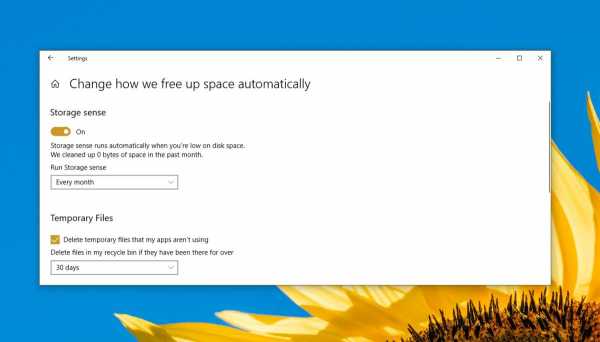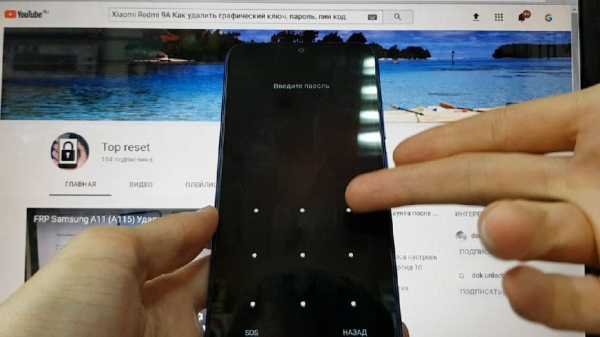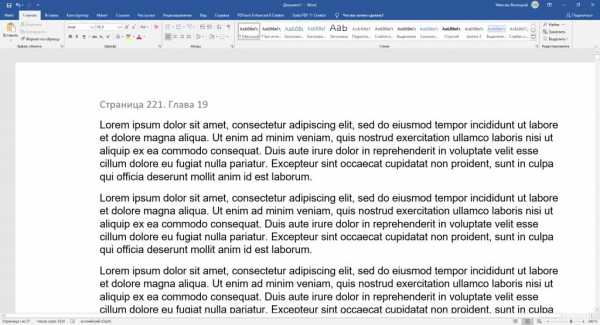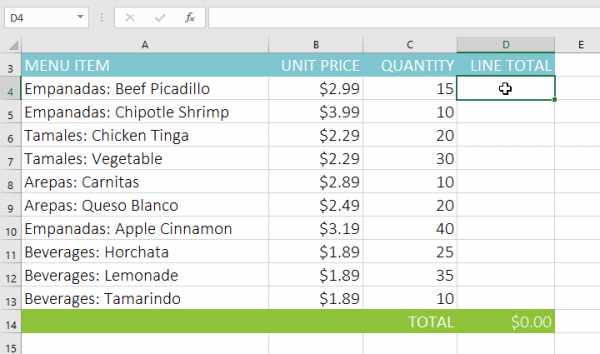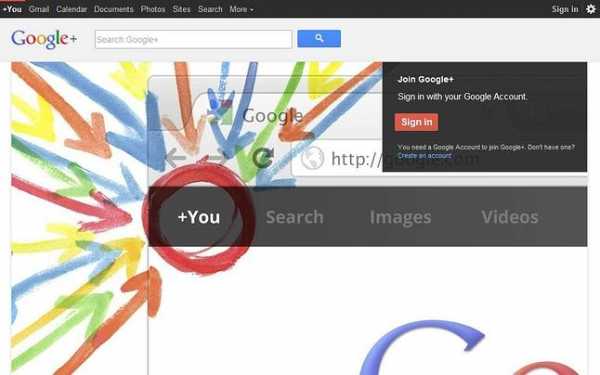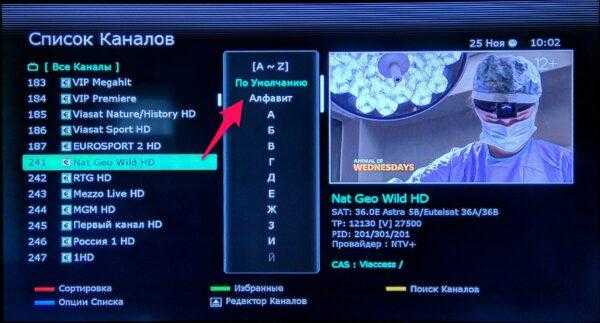Режим затемнения на самсунге
Темный режим (Dark Mode): Чем он может быть полезен
Темный режим, или Dark Mode, стал одним из трендов в дизайне 2019 года, перешедший и в 2020-й. При его включении фон сайтов и сервисов становится темным, а шрифт светлым. Многие разработчики программ и мобильных приложений внедряют такой пользовательский интерфейс. Например, весной и летом 2020 года темный режим экрана появился в приложениях Google Play, Google Docs, Sheets и Slides для Android. Его можно найти в Android 10 и iOS 13, в Windows 10, macOS Mojave, в Messenger, Instagram и других популярных системах и сервисах. Чем же вызвана увлеченность разработчиков этой функцией, и чем переход в ночной режим полезен пользователям?
Плюсы есть, но с оговорками
Одними из ярых сторонников повсеместного внедрения такого пользовательского интерфейса стали компании Apple и Google. Они подчеркивали следующие преимущества темного режима:
- экономит заряд батареи;
- снижает нагрузку на глаза пользователей;
- улучшает дизайн сайтов и приложений.
В подтверждение первого тезиса в Google провели собственное исследование. Специалисты тестировали Dark Theme в приложении YouTube, которое адаптировали одним из первых.
Выяснилось, что цвет пикселя влияет на энергопотребление дисплея, и самым энергоемким является белый. Если поставить ночной режим экрана, то расход заряда аккумулятора снижается до 63%. Но этот вывод касается исключительно дисплеев OLED (органический светодиоид). В случае с LCD-дисплеями (жидкокристаллические) изменений в энергопотреблении не происходит.
Довод о снижении нагрузки на глаза также неоднозначен. Действительно, черный экран помогает снизить усталость глаз, но только при недостаточном внешнем освещении, например, если человек находится на вечерней улице, в кинотеатре и т. д. В таких случаях ночной режим спасет вас от того, чтобы не быть на мгновение ослепленным, и глаза не будут болеть из-за яркого экрана. Но при обычных обстоятельствах в нем практически нет смысла.
Last post
Более того, есть исследование, утверждающее, что человеческий мозг лучше воспринимает информацию, изложенную черным шрифтом на белом фоне. А на обработку светлого текста на темном фоне он тратит больше времени.
Что же касается довода об улучшении дизайна, то это дело вкуса.
Как включить темный режим
В разных системах активация ночного режима работы экрана отличается. Рассмотрим, как подключить его в популярных программах и сервисах.
Ночная тема в операционных системах на ПК
В случае с Microsoft 10 нужно открыть Настройки (кнопка “Пуск” и значок шестеренки) и перейти в раздел “Персонализация”. Затем нажмите на вкладку “Цвета” и в пункте “Выберите режим приложения по умолчанию” кликните на вариант “Темный”.
После этого функция “ночной режим” подключится, и все окна в Windows станут черного цвета.
В MacOS переключение на черный фон появилось вместе с версией операционки Mojave. Включается эта опция в “Системных настройках” (щелкните по значку Apple вверху экрана). В настройках выберите пункт “Основные”. В новом окне в пункте “Оформление” находятся переключатели на темный и светлый режимы работы дисплея.
Переключение темы в мобильных операционках
Черная тема доступна на мобильных устройствах Apple, управляемых iOS 13 и iPadOS 13 . Проще всего активировать ее через “Центр управления”. Найдите там “Управление яркостью дисплея”, нажмите на него и удерживайте палец пару секунд. Откроется функция “Внешний свет” — кликните по ней, и включится ночной режим.
Отправь первую email-рассылку прямо сейчас!
СоздатьС Android 10 дело обстоит сложнее, так как операционка от Google адаптируется каждым производителем гаджетов исходя из его предпочтений. Поэтому ответ на вопрос “как установить темный режим в Android-устройстве” зависит от его модели. Например, если вы пользуетесь одним из смартфонов Google Pixel, работающих на “чистом” Android, то для активации нужной функции зайдите в “Настройки” → “Экран” → “Дополнительно” → “Тема устройства”. А вот в смартфонах линейки Samsung Galaxy нужно открыть “Настройки” → “Дисплей” → “Режим затемнения”. Вероятно, вам придется немного покопаться в настройках, но если устройство работает под управлением Android 10, то у него точно есть общесистемный ночной режим.
Включаем ночную тему в браузере
Уже с версии Chrome 73 и Chrome 74 (для macOS и Windows соответственно) этот браузер автоматически подстраивается под режим освещения экрана, настроенный в операционке ПК. То есть вы можете установить ночной режим на компьютере, как было описано выше, и браузер самостоятельно перестроится под него. Аналогично работает мобильная версия.
К сожалению, темный режим во всех браузерах, включая Chrome, работает неполноценно. Верхняя панель страниц станет черной, и даже главная Google не вызывает вопросов. Но когда вы, например, введете поисковый запрос, и откроется новое окно с результатами, весь экран будет белым. И так происходит с любым сайтом.
То есть общий дизайн браузера немного изменится, но рассчитывать на полноценный ночной режим не приходится.
Можно также отдельно настроить темную тему непосредственно в браузере. Для этого откройте “Настройки” → “Внешний вид” → “Темы” → “Открыть интернет-магазин Chrome”.
В новом окне откроется несколько вариантов оформления экрана, первым из которых будет дизайн “Just Black”.
Работает он точно так же — страницы сайтов останутся белыми, а черный появится только на верхней панели.
В Firefox для включения этой опции нужно открыть “Меню” → “Дополнения” → “Темы” → “Темная”.
В Microsoft Edge нужно открыть “Меню” → “Настройки” → “Внешний вид” → “Стандартная тема” → “Темная”.
Проще всего переключить режим отображения в Opera. Нужно лишь открыть меню параметров и нажать на соответствующий переключатель.
Но и в этом случае черный фон задействуется лишь частично.
Браузерное расширение Night Eye
Как видим, в браузерах полноценный режим Dark Mode пока особо не встретишь, но можно установить расширение Night Eye, которое добавляет черный фон практически на все сайты и популярные соцсети.
Вы найдете его в интернет-магазинах Chrome, Microsoft Edge, Firefox, iTunes (для Safari). Расширение предложит выбрать один из трех вариантов отображения.
Первый переводит фон в черный, а второй оставляет сайты со светлым фоном, но пользователь может на свое усмотрение настроить яркость, контрастность и другие параметры. Третий — вернет все показатели в изначальное положение. Активация этого расширения может немного тормозить скорость загрузки страниц, поэтому вам судить, стоит ли игра свеч. Кроме того, следует учитывать, что первые три месяца пользование сервисом бесплатно, а затем стоит по 2 цента в день.
Как включить Dark Mode в почте
В браузерной версии почты Gmail черный фон можно выбрать в темах. Откройте “Быстрые настройки” → “Тема” → “Просмотреть все” → “Темная”.
Минус ее в том, что она не распространяется на всю систему. Фон становится черным, а текст белым и светло-серым, но только в основном интерфейсе. А вот сами письма Gmail не адаптирует.
К слову, в мобильном приложении Gmail такой проблемы нет.
В аналогичной ситуации оказались пользователи Яндекс.Почты — с мобильной версией все ОК, а в браузерной версии темный дизайн не идеален, так как не меняет отображение писем. Чтобы его оценить, нажмите на иконку, расположенную в правом верхнем углу экрана.
Откроется окно с темами оформления. В Яндекс.Почте представлено художественное осмысление темного режима — темы “Ночная” и “Космос”. Вместо простого черного фона появится тематический рисунок.
А вот в почте Outlook функция Dark Mode работает корректно и полностью адаптирует тело письма под черный фон. Для переключения на ночную тему откройте “Файл” → “Учетная запись Office” → “Тема Office” → “Черный”.
Кроме того, если часть контента плохо считывается, можно нажатием одной кнопки быстро выключить темный режим в письме. Для этого кликните по иконке в виде солнца.
Похожим образом работает почта Mail.ru. Для включения этой опции откройте настройки (иконка шестеренки) → “Темы оформления” → “Темная тема”.
Вы получаете черный экран и адаптированные под него письма. Чтобы увидеть контент на светлом фоне, нужно нажать на иконку лампочки, расположенную справа вверху.
Разработчики продолжают трудиться над адаптацией мобильных приложений, в частности почтовиков, чтобы дать пользователям возможность полноценно использовать темный режим экрана. Веб-версии программ пока немного отстают в этом, но уже ясно, что Dark Mode будет и дальше распространяться все шире и шире. Поэтому email-маркетологам нужно сразу создавать рассылки, подходящие под ночной режим.
Что делать, если самопроизвольно включается режим «Не беспокоить»
Если на Вашем Samsung Galaxy самопроизвольно включается режим «Не беспокоить», выполните следующие рекомендации:
Проверьте, отключено ли расписание для режима «Не беспокоить»
- Откройте меню «Настройки» > «Уведомления».
- Выберите пункт «Не беспокоить».
- Убедитесь, что пункты «Включить сейчас» и «Включить по расписанию» отключены.
Проверьте, выключен ли режим отдыха
- Откройте меню «Настройки» > «Использование устройства и родительский контроль».
- Выберите пункт «Отдых» и убедитесь, что режим выключен.
Проверьте доступ приложений к режиму «Не беспокоить»
- Откройте меню «Настройки» > «Приложения».
- Нажмите на три точки в правом верхнем углу, выберите пункт «Особые права доступа».
- Выберите пункт «Доступ к режиму "Не беспокоить"».
- Убедитесь, что доступ выключен для всех приложений.
Отключите сценарии Bixby
Если на Вашем смартфоне Android 10 или 11, убедитесь, что сценарии Bixby отключены.
Отключите режим приоритета в Game Booster
- Откройте любую игру, установленную на телефоне.
- Нажмите на значок Game Booster рядом с панелью навигации.
- Отключите «Режим приоритета».
Проверьте работу устройства в безопасном режиме
В безопасном режиме не работают все загруженные приложения – те, которые установили после покупки. Работают только системные приложения – те, которые установили на заводе.
Выполните сброс настроек смартфона
Сброс настроек приведет к удалению всех данных с Вашего устройства.
Мы настоятельно рекомендуем сделать резервную копию всех ваших важных данных до сброса.
Обратитесь в сервисный центр
Если указанные инструкции не помогли – обратитесь в сервисный центр Samsung.
Быстрый ответ: как отключить затемнение экрана Android?
KeepScreen позволяет вам выбрать, под каким из ваших приложений Android он будет работать, предотвращая затемнение экрана или переход устройства в спящий режим во время работы приложения.
Выберите подходящие приложения и нажмите Назад.
Теперь нажмите «Запустить / остановить службу», чтобы включить ее.
Вы можете включить или отключить уведомления.
Почему мой экран Android продолжает тускнеть?
Чтобы повторно откалибровать настройку, отключите автоматическую яркость в настройках «Яркость и обои». Затем войдите в неосвещенную комнату и перетащите ползунок регулировки, чтобы сделать экран как можно более тусклым. Включите автоматическую яркость, и как только вы вернетесь в яркий мир, ваш телефон должен настроить себя.
Как отключить затемнение экрана телефона?
Вот как предотвратить затемнение и автоматическую блокировку экрана iPad (iPhone или iPod):
- Откройте приложение «Настройки».
- Выберите «Дисплей и яркость».
- Нажмите «Автоблокировка» и выберите «Никогда» в качестве опции для автоматической блокировки экрана.
Как отключить затемнение экрана Samsung?
Отключение функции Smart Stay должно помочь вам навсегда избавиться от раздражающего автоматического затемнения экрана.
- На главном экране вашего Galaxy S8 перейдите в Настройки.
- Прокрутите, найдите вкладку «Экран» и откройте ее, чтобы получить доступ к таймауту экрана.
Почему мой экран продолжает тускнеть?
Если можно настроить яркость экрана, он будет тускнеть, когда компьютер не используется, для экономии энергии. Когда вы снова начнете пользоваться компьютером, экран станет ярче. Чтобы экран не затемнялся: откройте Обзор действий и начните вводить Параметры.
Как отключить затемнение экрана?
Метод 1: отключить адаптивную яркость
- Перейдите в Панель управления, Оборудование и звук, Параметры электропитания.
- Щелкните Изменить параметры плана рядом с активным планом электропитания.
- Щелкните Изменить дополнительные параметры питания.
- Прокрутите вниз до «Дисплей», затем в разделе «Включить адаптивную яркость» выключите его как для режима батареи, так и для подключенного режима.
Почему мой Samsung продолжает тускнеть?
Эти изменения яркости могут выглядеть как мерцание. Чтобы решить эту проблему, измените настройку функции энергосбережения на «Выкл», «Низкая», «Средняя» или «Высокая», а для функции «Датчик экономичного режима» - на «Выкл.». Мерцание может быть вызвано внешним устройством или кабелем, соединяющим его с телевизором.
Почему мой телефон тускнеет при выключенной автояркости?
Это полная противоположность тому, что я хотел. Чтобы исправить это, вам нужно зайти в настройки яркости (Настройки> Яркость и обои), отключить автоматическую яркость, а затем отрегулировать ползунок яркости до минимального значения, когда вы находитесь в темной комнате.
Почему яркость моего телефона постоянно меняется?
Выберите «Настройки»> «Дисплей и яркость». Если ваше устройство iOS оснащено датчиком внешней освещенности, вы увидите настройку автоматической яркости под ползунком. Автояркость использует датчик освещенности для регулировки яркости в зависимости от вашего окружения. Этот параметр иногда может продлить срок службы батареи.
Стоит ли отключать автояркость?
Коснитесь значка «Настройки» на главном экране. Нажмите «Общие» слева (если он еще не выбран), а затем нажмите «Специальные возможности» справа. Нажмите кнопку ползунка «Автояркость», чтобы он стал белым. Обратите внимание на предупреждение о том, что отключение автоматической яркости может повлиять на срок службы батареи.
Что означает локальное затемнение?
Локальное затемнение - это функция светодиодных телевизоров, которая затемняет подсветку за частями экрана, которые отображаются черным цветом. Это заставляет черный цвет казаться более глубоким и темным в этих частях экрана, что может быть большим бонусом для людей, которые смотрят видео с более темными сценами, такими как фильмы и телешоу.
Почему мой телевизор тускнеет и светлеет?
Эти изменения яркости могут выглядеть как мерцание. Чтобы решить эту проблему, измените настройку функции энергосбережения на «Выкл», «Низкая», «Средняя» или «Высокая», а для функции «Датчик экономичного режима» - на «Выкл.». Чтобы изменить настройку энергосбережения, выполните следующие действия: Нажмите кнопку MENU.
Как настроить яркость на пульте дистанционного управления Samsung TV?
Регулировка яркости
- Регулировка яркости.
- Нажмите кнопку MENU на пульте дистанционного управления.
- На экране появится главное меню. Нажмите кнопку ▲ или ▼, чтобы выбрать режим изображения.
- Затем нажмите кнопку ENTER для доступа к меню изображения.
- Нажмите кнопку ▲ или ▼, чтобы настроить уровень яркости изображения.
Как отключить автоматическую настройку экрана?
Нажмите кнопку «Пуск» на рабочем столе Windows. Дважды щелкните «Power», а затем щелкните вкладку «Power Schemes». Установите для параметра «Выключить монитор» значение «Никогда», чтобы Windows не определяла автоматически бездействие и не выключала монитор Dell.
Что делает автояркость?
Устройства iOS используют датчик внешней освещенности для регулировки уровней яркости в зависимости от условий освещения вокруг вас. Датчик снижает яркость в темных местах и увеличивает яркость в светлых местах. По умолчанию функция автоматической яркости включена.
Почему Windows 10 продолжает тускнеть?
Windows может регулировать яркость дисплея в зависимости от того, сколько света попадает на датчик внешней освещенности системы. На экране дисплея найдите параметр Автоматически настраивать яркость экрана. Коснитесь или щелкните ползунок, чтобы включить или выключить параметр.
Как сделать так, чтобы яркость оставалась неизменной?
Как сделать дисплей темнее, чем позволяет настройка яркости
- Запустите приложение «Настройки».
- Выберите «Основные»> «Универсальный доступ»> «Масштаб» и включите «Масштаб».
- Убедитесь, что для области масштабирования установлено значение «Полноэкранный масштаб».
- Нажмите на фильтр масштабирования и выберите «Слабый свет».
Как отключить затемнение iPhone 8?
Чтобы попасть туда, выберите «Общие» в приложении «Настройки», а затем «Специальные возможности». На следующей странице нажмите «Адаптация дисплея», и вы увидите переключатель «Автояркость».
Почему экран моего компьютера тускнеет и светлеет?
Выберите «Панель управления»> «Оборудование и звук»> «Электропитание», затем нажмите «Изменить настройки плана» рядом с активным планом электропитания. Прокрутите вниз до пункта «Дисплей», затем в разделе «Включить адаптивную яркость» выключите его как для режима батареи, так и для подключенного режима.
Что такое затемнение Samsung UHD?
Что такое затемнение UHD в телевизорах Samsung серии H? Функция UHD Dimming точно сканирует невероятное количество зон по всему изображению и регулирует яркость, чтобы обеспечить более глубокие темные и более яркие белые. Он практически устраняет эффект «ореола» и искажение изображения, поэтому вы можете наслаждаться кристально чистым изображением.
Как отключить экономичный режим на телевизоре Samsung?
Вот как включить режим энергосбережения на Samsung Smart TV:
- Нажмите кнопку меню.
- Перейдите в Система> Эко-решение.
- Выберите «Энергосбережение» и выберите одно из: Низкое. Med. Высокий.
Есть ли у Samsung j7 автояркость?
У Samsung Galaxy J7 его точно нет. Тогда J7 не может автоматически регулировать яркость экрана в зависимости от уровня внешней освещенности по умолчанию. Однако есть приложения (поиск в Play Store), которые могут использовать встроенную камеру для измерения окружающего освещения и включения автоматической регулировки яркости экрана.
Как изменить автоматическую яркость на моем Android?
Как отключить адаптивную яркость на Android
- Проведите вниз от верхнего края экрана, чтобы открыть панель уведомлений. В зависимости от того, какой у вас телефон Android, вам, возможно, придется дважды провести пальцем по экрану.
- Нажмите на кнопку настроек. Это значок шестеренки в правом верхнем углу.
- Коснитесь Display.
- Коснитесь переключателя Вкл. / Выкл. Рядом с Адаптивная яркость.
Как отключить автоматическую регулировку яркости?
Как включить или выключить автояркость в iOS 11 на iPhone и iPad
- Откройте приложение «Настройки» и перейдите в «Общие», а затем в «Специальные возможности».
- Выберите «Показать размещение»
- Найдите параметр «Автояркость» и при необходимости включите или выключите.
- По завершении выйдите из настроек.
Как отключение автояркости влияет на время автономной работы?
1. Отключите автояркость. Вы найдете это в «Настройки»> «Основные»> «Специальные возможности»> «Размещение дисплея». Когда вы обновляете, это автоматически включается, расходуя заряд батареи за счет автоматической настройки уровня яркости, поэтому вам придется выключить его вручную.
Как работает автояркость на андроиде?
Как и другие смартфоны, в телефонах Android используется датчик внешней освещенности для автоматической регулировки яркости дисплея вашего телефона. Lux - это стороннее приложение, которое позволяет легко откалибровать датчик яркости вашего телефона, экономя заряд аккумулятора и снижая нагрузку на глаза, если ваш телефон обычно слишком яркий в темных комнатах.
Автояркость лучше у батареи?
Отключите автояркость и настройте вручную. Функция автоматической яркости вашего устройства iOS динамически увеличивает и уменьшает яркость экрана в зависимости от освещенности вокруг вас. Но это может разрядить аккумулятор. Лучшая практика, кажется, указывает на отключение автояркости.
Что такое адаптивная яркость в андроиде?
В Android 9 Pie есть функция Adaptive Brightness, которая немного похожа на автоматическую яркость на стероидах. Затем он автоматически настроит яркость дисплея для вас при изменении освещения вокруг вас. И делайте это с учетом времени автономной работы вашего устройства.
Как отключить затемнение экрана в Windows 10?
Метод 1: использование системных настроек
- Откройте меню «Пуск» Windows и нажмите «Настройки» (значок шестеренки).
- В окне настроек нажмите «Система».
- Слева должно быть выбрано меню «Дисплей», если его нет - нажмите «Дисплей».
- Установите для параметра "Автоматически изменять яркость при изменении освещения" значение "Выкл."
Почему у меня постоянно меняется яркость экрана, Самсунг?
Чтобы повторно откалибровать настройку, отключите автоматическую яркость в настройках «Яркость и обои». Затем войдите в неосвещенную комнату и перетащите ползунок регулировки, чтобы сделать экран как можно более тусклым. Включите автоматическую яркость, и как только вы вернетесь в яркий мир, ваш телефон должен настроить себя.
Почему мой монитор внезапно потускнел?
Выключите монитор. Потянитесь к задней части монитора и отсоедините от него шнур; затем отсоедините шнур от задней части корпуса компьютера. Плотно вставьте оба шнура в соответствующие гнезда и снова включите питание. Ослабленное соединение шнура вызывает непреднамеренные колебания яркости монитора.
Фото в статье «Ctrl blog» https://www.ctrl.blog/entry/review-one-year-android-wear.html
долгожданный режим в Android Q — android.mobile-review.com
24 мая 2019
Константин Иванов
По материалам phonearena.com
Темный режим не нуждается в представлении. Каждый, кто когда-либо пытался прочесть что-то с экрана своего телефона, проснувшись посреди ночи, с этим согласится. Темный режим не только бережет ваши глаза при пользовании смартфоном в условиях, когда окружающее освещение недостаточно яркое. Это настоящее спасение для OLED-экранов, потребляющих намного меньше энергии при отображении темных цветов.
Еще в январе мы узнали, что разработка опционального темного интерфейса была одобрена для команды программистов Google, и вот теперь темный режим официально войдет в число функций Android 10 Q.
Ничего удивительного, ведь это одна из наиболее желанных для пользователей Android опций, появления которой бурно требовали с незапамятных времен. Дошло до того, что крупнейшие производители смартфонов, такие как Samsung и Huawei, стали включать ее в собственные оболочки в ответ на запросы пользователей.
Собственные приложения Android с темным режимом
Google только что выкатила возможность переключения в темный режим в своем приложении Keep, но до того многие собственные приложения Android приобрели различные оттенки серого, а апогеем стало появление системной темной темы в Android Q, которая может по желанию распространяться и на сторонние приложения.
Упомянутое приложение Keep теперь присоединилось к множеству других приложений Google, таких как Диск, десктопный Chrome, Телефон, Контакты, Сообщения, Google Новости, Play Games, YouTube и даже Android Auto, как можно видеть на заглавной картинке. Теперь их стало слишком долго перечислять, поскольку все стоковые приложения в ближайшие месяцы к выходу Android Q должны получить такой режим.
Темный режим в Android
Темный режим появится в Q – но что насчет материального дизайна?
В предыдущих бета-версиях Android Q не было опции включения темного режима в настройках, вам нужно было включить режим энергосбережения в Android Q и выставить пороговое значение выше, чем ваше текущее. Также все выглядело достаточно непоследовательно – темный режим, например, был в Фото, Файлах и Контактах, а не было его, к примеру, в Сообщениях или Календаре. Однако в публичной бете Android Q темная тема уже могла быть равно активирована вручную и включена автоматически как опция энергосбережения.
Соответствует ли это все принципам материального дизайна от Google, которым компания побуждает следовать производителей телефонов при создании оболочек для Android? Что ж, теперь мы можем посмотреть на подробные указания о том, как сделать интерфейс вашего приложения или лаунчера угодным Темной стороне Силы. К примеру, команда разработчиков не советует использовать насыщенные цвета, которые будут контрастировать с темным фоном, или предлагает применять оттенки серого вместо черного, если только для вас не является приоритетным сохранение заряда аккумулятора на устройствах с OLED-дисплеем.
Вот, к примеру, ряд указаний, касающихся темной темы:
- Темные темы, соответствующие принципам материального дизайна, обладают следующими свойствами:
- Контраст: Темные участки и 100% белый основной текст имеют уровень контраста по меньшей мере 15.8:1.
- Глубина: Компоненты, обладающие самой большой высотой, отображают глубину за счет более светлых цветов фона.
Снижение насыщенности: Первичные цвета имеют меньшую насыщенность, чтобы соответствовать уровню АА Руководства по обеспечению доступности веб-контента (Web Content Accessibility Guidelines, WCAG) по меньшей мере на [уровне контраста] 4.5:1 (при использовании с основным текстом) на всех уровнях высоты. - Ограничение цвета: Для больших поверхностей используется темный цвет фона с ограниченным числом цветовых акцентов (светлые менее насыщенные и яркие более насыщенные цвета).
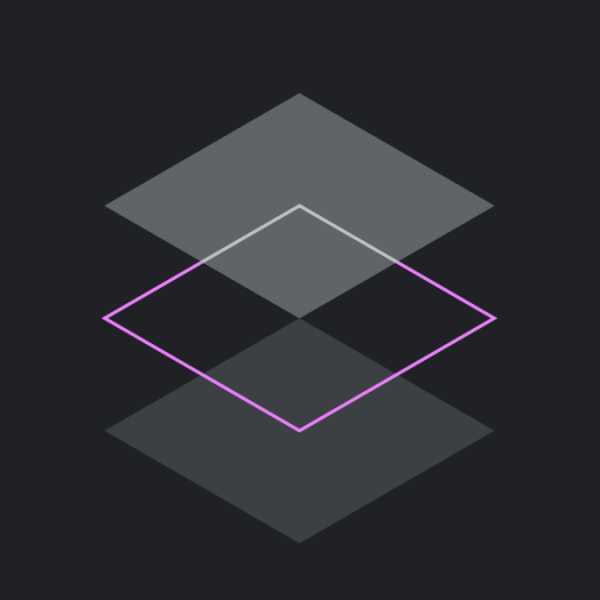
Затемнение с помощью серого. Используйте темно-серый, а не черный, чтобы передать высоту и пространство в среде с широким спектром глубины
Цвет с акцентами. Применяйте ограниченное количество цветовых акцентов в интерфейсах с темной темой, чтобы большую часть занимали темные поверхности
Как сделать темным Instagram или WhatsApp?
Темный режим не был готов в первой бета-версии Android Q, и производители оболочек были вынуждены создавать вариации в меру собственного понимания, но теперь Google смогла не только применить его к самому Android, но распространить свои принципы дизайна на работу разработчиков сторонних приложений. Когда разработчик приложения добавляет строку «android:forceDarkAllowed=»true», Android переводит приложение в темный режим автоматически, без того, чтобы заниматься этим самому, причем у разработчика остается возможность частично отключать элементы темной темы, если ему не нравится конкретный вид окна.
Для пользователей есть три способа включить темный режим в Android Q. Появилась новая системная настройка (Настройки > Экран > Тема), которая позволяет включить темный режим. Также вы можете использовать новый переключатель Быстрые Настройки в строке уведомлений, чтобы быстро включать и выключать этот режим, когда он уже активирован в настройках. На устройствах Pixel в режиме энергосбережения также можно включать темную тему, как в ранних бета-версиях, но это остается на усмотрение других производителей Android-устройств – поддерживают ли они эту опцию в своих оболочках. Большая часть их, впрочем, уже поддерживают.
Для Google недостаточно было просто предложить темный режим для своего лаунчера и дефолтных приложений или дать разработчикам возможность использовать универсальный вариант автоматически. Вы можете сами применить его в сторонних приложениях, если хотите, даже в тех, чьи разработчики еще и не думали об этом.
Эта возможность была протестирована в нескольких популярных приложениях, и она вполне хорошо работала большую часть времени. Если вы захотите увидеть, как это будет выглядеть, например, в Instagram или WhatsApp, вам нужно будет зайти в Android Q в Settings > System > Developer options, найти переключатель «Override force-dark», включить и наблюдать, как творится магия. Что скажете?
Личный опыт после двух недель использования
Внимание! Это не просто очередной обзор смартфона, а самый настоящий личный пользовательский опыт. Даже эксперимент! У меня двухлетний флагман одного из мощных китайских брендов, и я привык ни в чем себе не отказывать. Но последние две недели я прожил с недорогим Galaxy A31. Сейчас расскажу, как это было, и от чего все-таки пришлось отказаться.
Внешний вид и эргономика
Samsung Galaxy A31 — очень простой смартфон. Он пластиковый от А до Я, глянцевый и с плоским экраном. Но в этом-то и его плюсы по сравнению с флагманом из стекла и металла, глянцевым и с изогнутым экраном. A31 не такой скользкий, как стекло, и за счет граней нормальной толщины очень удобно лежит в руке. При этом смотрится достойно.
На тыльной панели приятный узор и посмотрите, какой волшебный градиент появляется на солнце. Но глянец быстро пачкается и может легко поцарапаться, поэтому я бы носил A31 в чехле.
Экран
Наверное, если провести серьезное тестирование экрана Samsung Galaxy A31, окажется, что это типичная недорогая Super AMOLED-матрица. К тому же, здесь нет никаких особых кинотехнологий типа HDR10+. Но, опробовав смартфон в самых разных сценариях и условиях, я не могу сказать, что экран A31 выглядит дешевле и хуже флагманского. Более того, он ярче, и на солнце читается лучше, чем на экран моего двухлетнего флагмана. Разрешение Full HD+ и подобранные на свой вкус стиль и размер шрифта делают экран A31 натуральной конфеткой!
В A31 есть функция Always On Display. Когда смартфон «спит», экран показывает часы, погоду, иконки уведомлений, управление музыкальным плеером и другие штуки. Стиль отображения можно выбрать — например, установить циферблат аналоговых часов.
В верхней части экрана A31 вырез и селфи-камера. Хотя я привык к сплошному экрану без выреза, эта деталь меня никак не отвлекала. Просто не замечал ее.
Защитную пленку Samsung не наклеивает и, наверное, надо бы купить и наклеить. Но если вы этого не сделаете сразу, то за две недели экран вряд ли поцарапаете. Я не поцарапал. Хотя со смартфонами обращаюсь жестко.
Производительность
У гиков это главный параметр в оценке смартфона. Причем многие обращают внимание не только на результаты в тестах, но и на производителя процессора. В народе считается, что Qualcomm лучше, а MediaTek хуже. На самом же деле, если вы не гик, то никакой разницы между этими производителями вы не увидите. И если от кого-то вы слышите фразы типа «Да ну, это же MediaTek, лучше взять на Qualcomm» — просто махните на эксперта рукой.
В Samsung Galaxy A31 установлен процессор MediaTek Helio P65, оперативной памяти 4 ГБ. И что? Да ничего — все работает без сучка без задоринки. Смартфон моментально просыпается, быстро загружает сайты, без задержек перебрасывает вас из приложения в приложение. Большинству из нас в повседневной жизни больше ничего и не нужно.
Да, когда дело доходит до игр, то все уже не столь гладко. Я играю в PUBG Mobile. Можно сказать, я фанат этой игры — мне подавай кастомные настройки графики, 60 FPS и трехметровый кабель, чтобы держать смартфон на зарядке. Если смартфон начинает печь руки — просто кладу его в морозилку. Такой уж я человек. И разумеется, Galaxy A31 не подходит для геймеров вроде меня. Но для любительской игры в PUBG Mobile он все же годится. Если понизить качество графики, то геймплей достаточно плавный, чтобы резво отстреливать врагов из Kar98k через снайперский прицел 8x.
Вот подходящие для Galaxy A31 настройки в PUBG Mobile:
Камеры
Я очень люблю сверхширокоугольные объективы. Потому что люблю снимать общие планы, пейзажи и архитектуру. В Galaxy A31 такой объектив есть и, когда в один из выходных я поехал на поиски люпиновых полей и заброшек, только на него и снимал. О потенциале 8-мегапиксельной пейзажной камеры A31 фотки расскажут лучше слов. Вот поля:
Вот разрушенная церковь XVIII века.
А вот отреставрированная церковь XVIII века с неожиданный архитектурой. Натуральная ракета! Чтобы запечатлеть ее, мне не пришлось отходить — стоял где-то в 10 метрах от стен. Спасибо углу обзора 123 градуса.
Все фотографии я делал с включенным режимом оптимизации сцен. Поэтому выглядят они ярко и эффектно.
Если вам нужна детализация и высочайшее качество, то лучше пользоваться основной камерой на 48 МП.
У Galaxy A31 есть и макрокамера. С ней нужно снимать на расстоянии 3–5 см от объекта, и она приятно размывает задний план. Да, такого же эффекта можно достичь в режиме «Живой фокус» при съемке на основную камеру, но он больше заточен под портреты. Поэтому для крупных планов — только макро!
В целом фотокамерами Samsung Galaxy A31 я остался доволен. Мне понравилось, что в моем распоряжении была ультраширокоугольная камера. Но детализацию хотелось бы повыше.
А вот при съемке видео не хватает стабилизации изображения. Galaxy A31 не тот смартфон, на который уместно снимать виды на ходу, катаясь на байке по Таиланду. Или на велике по Подмосковью.
Коммуникации
Ура, наконец-то у меня появился смартфон с NFC, и я могу по-царски платить на кассе! Флагман-то мой без NFC. Поднес смартфон к терминалу — вжух! — и оплачено. Больше про модули связи в Galaxy A31 сказать нечего — все есть, и все отлично работает. От Wi-Fi в диапазоне 5 ГГц до GPS. И наушники подключаются к Bluetooth быстро и без проблем — на китайце-то моем проблемы иногда есть.
Программное обеспечение
Самое интересное в смартфонах — это софт. Ведь железо везде примерно одинаковое. В Samsung Galaxy A31 куча настроек — режим работы одной рукой, жесты, масштабирование интерфейса. Чего только тут нет! Но лично мне так много не надо — смартфон оказался идеальным для меня сразу же из коробки, только стиль шрифта изменил.
А вот, что мне особенно понравилось:
-
Двойной тап по экрану пробуждает смартфон;
-
Меню приложений вызывается просто свайпом вверх или вниз на любом рабочем столе;
-
В «Галерее» на каждой фотке вы увидите значок глаза. Он вызывает камеру Bixby с функцией поиска похожих изображений в сети Pinterest. А если вы сфотографировали текст на иностранном языке, то здесь же можно получить перевод.
Классная технология спрятана под иконкой «Связь с Windows» — это мост между смартфоном и компьютером. Обычно, чтобы перенести фотографию со смартфона на компьютер, я отправляю ее себе на почту. Потому что место в облаке Google Фото уже закончилось, а удалить лишнее руки не доходят. Но с этим вот мостом жизнь стала проще. Установив Wi-Fi связь между смартфоном и ПК, я просто беру и копирую нужны фотки из одного окна в другое — со смартфона на компьютер.
Время работы
В Samsung Galaxy A31 огромный аккумулятор на 5000 мАч. В моем режиме его стабильно хватает на полтора дня. Почему так скромно? Летом я живу на даче, и смартфон с утра до вечера раздает интернет, беря его из очень нестабильной сети — то EDGE, то 4G, а то и вовсе никакого сигнала. И еще я слушаю музыку через внешний динамик (да, он настолько хорош!), читаю новости в Telegram при максимальной яркости экрана, смотрю YouTube и поигрываю в PUBG. Одна катка съедает около 5% заряда. Учитывая такую нагрузку, автономностью я доволен. А вот скоростью зарядки нет. С Samsung Galaxy A31 мне пришлось вспомнить старую добрую привычку ставить смартфон на ночную зарядку — только так его можно незаметно для себя зарядить на 100%.
Выводы
Удивительно, но перейдя с флагмана на недорогой Galaxy A31 я не почувствовал, что чем-то пожертвовал, кроме графики в PUBG Mobile, стабилизации при видеосъемке и быстрой зарядки. Качество фото скромнее, но в глаза это не бросается — искусственный интеллект обрабатывает снимки достаточно круто, чтобы брать и тут же грузить их в социальные сети. Дополнительные же камеры — сверхширокоугольная и макро — добавляют творческой свободы. Посоветовал бы я Galaxy A31 кому-то, кто хочет недорогой смартфон с большой батареей и хорошей камерой? Однозначно, да.
Браузер Samsung Internet Browser перешел на новый интерфейс One UI и получил поддержку темной темы Dark Mode (пока только в бета-версии)
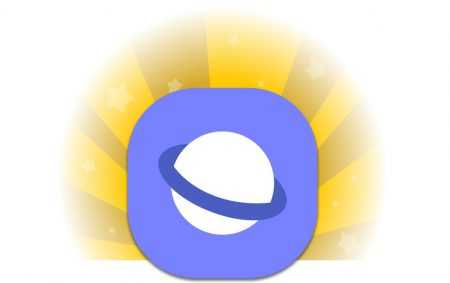
Компания Samsung выпустила крупное обновление для одного из своих основных приложений. Речь о фирменном мобильном браузере южнокорейского гиганта Samsung Internet Browser, который ровно неделю назад преодолел рубеж в 1 млрд загрузок в Google Play Store. Сразу уточним, что мы говорим о последней бета-версии под порядковым номером 9.2.
Обращение от редакции: Нашим защитникам из 3-го отдельного батальона УДА, которые находятся в Запорожской области, нужны вещи, чтобы противостоять врагу: квадрокоптеры и смартфоны для управления ими, прицелы ночного видения. Реквизиты для перевода средств на карту monobank – Колонович Катерина, номер карты 5375411505235312. Просим приобщиться к сбору средств. Слава Украине!
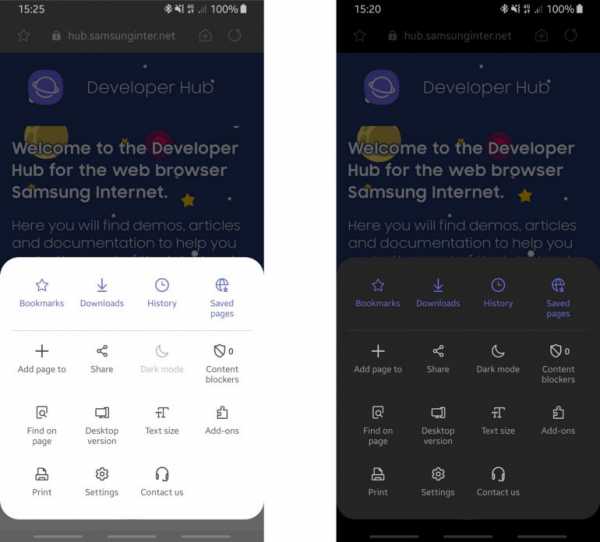
Главное новшество — новый интерфейс, построенный по принципам One UI, нового визуального стиля для всех мобильных приложений Samsung для Android. В прошлом месяце у нас выходила объемная статья, посвященная особенностям и возможностям нового пользовательского интерфейса Samsung One UI. Если вкратце, в новой версии Samsung сделала интерфейс проще и удобнее, особенно для управления одной рукой за счет новой оптимизированной структуры с разделением экрана на две части (информативную область и непосредственно область взаимодействия с приложением).

Собственно, с новым интерфейсом браузер Samsung Internet Browser стал удобнее как в целом, так и с точки зрения управления одной рукой. Меню настроек и все основные функции теперь сосредоточены в нижней части экрана. И поскольку в новом интерфейсе Samsung появился «Ночной режим» Dark Mode, то в Samsung Internet Browser он, конечно же, тоже поддерживается. Напомним, этот режим, перекрашивающий интерфейс в черный цвет, позволяет снизить нагрузку на глаза пользователей в темное время суток и благоприятно влияет на автономность устройств с экранами OLED.
Новая бета-версия Samsung Internet Browser также переехала на более новую версию движка Chromium 67.
Наконец, разработчики добавили антишпионскую функцию Smart Anti-Tracking, которая использует технологии машинного обучения для отслеживания и блокирования сайтов и сервисов, пытающихся следить за действиями пользователей в сети. Включить ее можно в настройках (Settings > Privacy and Security > Smart anti-tracking).
Бета-версия браузера Samsung Internet Browser с новым интерфейсом One UI уже доступна для загрузки в магазине Google Play Store. Когда новый дизайн доберется до стабильной версии Samsung Internet Browser, пока неясно, но если не возникнет никаких проблем в ходе тестирования, то, вероятно, это случится быстро.
Источник: Medium
Как отключить режим «Не беспокоить» на Android?
Отключить Не беспокоить
- Проведите вниз от верхнего края экрана и выберите вариант: Только будильники, Только приоритетные или Полная тишина.
- Нажмите кнопку уменьшения громкости и нажмите Выключить сейчас.
Как отключить режим «Не беспокоить»?
Выберите «Настройки» > «Не беспокоить», чтобы вручную включить режим «Не беспокоить» или установить расписание.Откройте Центр управления, нажмите, чтобы быстро настроить параметры режима «Не беспокоить», или коснитесь, чтобы включить или выключить его.
Не удается отключить Android в режиме «Не беспокоить»?
Исправление: Android Marshmallow не будет беспокоить, не выключится
- Перезагрузите телефон. Удерживайте кнопку питания, чтобы выключить телефон Android.
- Уменьшить громкость. Нажимайте кнопку уменьшения громкости, пока он не перейдет в беззвучный режим.
- Только приоритет. Перейдите в «Настройки»> «Звуки и уведомления»> «Разрешить только приоритет».
- Обратный отсчет пользовательского правила.
- Восстановление заводских настроек.
Как отключить режим «Не беспокоить» во время вождения на Android?
Способ 2 на Android
- Откройте меню быстрых настроек.
- Найдите режим вождения или уведомление «Не беспокоить».
- Коснитесь уведомления.
- Коснитесь цветного переключателя «Вкл.» или «Не беспокоить».
- Навсегда отключить автомобильный режим на стандартном Android.
- Отключите автомобильный режим Google Android.
В вашем телефоне Android есть режим «Не беспокоить»?
Выберите «Настройки» > «Звуки и уведомления» > «Не беспокоить», затем коснитесь «Только приоритетные разрешения». Если у вас телефон Samsung Galaxy, перейдите в «Настройки»> «Звуки и вибрация»> «Не беспокоить»> «Разрешить исключения»> «Пользовательский».
Как отключить режим «Не беспокоить» на Android?
Чтобы отключить режим «Не беспокоить», вы можете:
- Проведите вниз от верхнего края экрана и выберите один из вариантов: «Только будильники», «Только приоритетные» или «Полная тишина».
- Нажмите кнопку уменьшения громкости и нажмите Выключить сейчас.
Как отключить режим «Не беспокоить вождение»?
Отключить режим «Не беспокоить во время вождения»
- Откройте приложение «Настройки» и выберите «Не беспокоить» в меню.
- Прокрутите вниз, пока не найдете заголовок «Не беспокоить» во время вождения.
- Нажмите на опцию «Активировать».
- Наконец, на следующем экране выберите «Вручную» для активации.
Не беспокоить включается Android сам по себе?
Не беспокоить перед сном. Вы найдете новый переключатель времени сна в меню «Настройки» > «Не беспокоить». При включении в запланированные часы режима «Не беспокоить» он затемняет и затемняет экран блокировки, отключает звук вызовов и отправляет все уведомления в Центр уведомлений, а не отображает их на экране блокировки.
Почему мой Android зависает при вмешательстве?
Чтобы устранить проблему, выполните следующие действия:
- Перейдите в меню «Настройки» вашего телефона.
- Коснитесь «Звуки и уведомления», затем выберите «Не беспокоить».
- Нажмите «Только приоритет».
- Коснитесь одной из функций, например «Вызовы», затем измените значение в разделе «Вызовы» с «Нет» на «Никто».
Как отключить режим «Не беспокоить» на моем Samsung?
Проведите вниз от верхнего края экрана, чтобы просмотреть звуковой сигнал уведомления.Коснитесь стрелки в правом верхнем углу экрана. Нажмите и удерживайте кнопку «Не беспокоить». Переключите переключатель «Включить сейчас» вправо, чтобы включить режим «Не беспокоить».
Как отключить режим автомобиля на Android?
Сообщения Verizon — Смартфон Android™ — Автомобильный режим
- Коснитесь значка «Сообщение +». Если недоступно, перейдите в Приложения > Сообщение +.
- Коснитесь значка меню (верхний левый угол).
- Коснитесь Автомобильный режим, чтобы включить или выключить его.
- При появлении запроса с условием режима вождения нажмите «Закрыть».
- Коснитесь значка меню (верхний левый угол).
- Выберите Настройки.
- Коснитесь Автомобильный режим.
Почему я не могу отключить режим «Не беспокоить во время вождения»?
Вернитесь в «Настройки»> «Не беспокоить»> «Не беспокоить во время вождения»> «Активировать»> «Вручную». В настоящее время невозможно полностью удалить или отключить эту функцию.Однако установка его на ручной режим означает, что единственный способ активировать его — это включить его намеренно, обычно через Центр управления.
Есть ли в Android режим «Не беспокоить во время вождения»?
Вы можете включить режим «Не беспокоить» или Android Auto на Pixel 3 во время вождения. На Pixel 2 вы можете включить режим «Не беспокоить» во время вождения. Если в вашем автомобиле есть встроенный Android Auto, используйте дисплей автомобиля, а не режим автомобиля.
Что происходит в Android «Не беспокоить»?
По сути, система Android определяет уведомления несколькими способами: будильники, напоминания, события, сообщения и звонки.Если вы перейдете в «Настройки»> «Звуки»> «Не беспокоить», вы можете переключить типы уведомлений «Приоритет». Звонки идут в основном так же, с одним дополнительным бонусом: повторяющиеся звонки.
Что могут слышать вызывающие абоненты, если в Android установлен режим «Не беспокоить»?
Параметр «Не беспокоить» на iPhone отключает уведомления, оповещения и вызовы от шума, вибрации или подсветки экрана телефона, когда экран заблокирован. Вы можете включить режим «Не беспокоить» в разделе «Настройки» вашего iPhone.
Поддерживает ли Android звонки в режиме «Не беспокоить»?
Функция «Не беспокоить», представленная в немного отличающихся вариациях на устройствах Android и iOS, отключает звук звонков, уведомлений и предупреждений, чтобы вы могли быть спокойны, но вы можете настроить параметры таким образом, чтобы звонки от некоторых людей проходили через временный стена молчания.
Что молчит или не мешает?
В беззвучном режиме устройство по умолчанию будет вибрировать при звонках, сообщениях и подобных уведомлениях, если только вы не отключили вибрацию.Однако в режиме «Не беспокоить» он немного отличается, так как он также отключает вибрацию. По сути, «Не беспокоить» полностью отключает звук на вашем устройстве.
Функция «Не беспокоить» блокирует звонки Samsung?
Функция «Не беспокоить» позволяет включать и выключать звук/вибрацию (для телефонных звонков, сообщений и т. д.) в соответствии с вашими предпочтениями. Когда режим «Не беспокоить» включен, все уведомления блокируются.
Коснитесь (отметьте) любое из следующего, чтобы включить или отключить:
- Тревоги.
- Повторные вызовы.
- Уведомления о событиях/задачах.
- Напоминания
Как отключить режим «Не беспокоить»?
Нажмите, чтобы открыть «Настройки», а затем перейдите в «Уведомления». В этом окне найдите и коснитесь приложения, которому вы хотите дать разрешение на перезапись. В новом окне (рис. B) нажмите «Переопределить режим «Не беспокоить», и это приложение больше не будет отключаться системой «Не беспокоить».
Как навсегда отключить режим «Не беспокоить ночью»?
Выключить спящий режим
- Откройте приложение «Настройки».
- Нажмите «Не беспокоить».
- Если вы хотите полностью отключить запланированный сеанс «Не беспокоить», отключите параметр «Запланировано».
- Если вы хотите оставить режим «Не беспокоить» включенным, но отключить спящий режим, коснитесь переключателя спящего режима, чтобы отключить его.
Как включить режим «Не беспокоить» для отдельного контакта:
- Откройте приложение «Сообщения» и выберите разговор, для которого вы хотите включить режим «Не беспокоить».
- Коснитесь символа> рядом с именем контакта, который вы хотите перевести в режим «Не беспокоить».
Как отключить режим автомобиля?
Чтобы узнать, как работает функция «Не беспокоить во время вождения», перейдите в «Настройки» -> «Не беспокоить» на iPhone. Прокрутите вниз до раздела «Не беспокоить во время вождения» и нажмите «Активировать», чтобы включить его, отключить только для ручного использования или изменить способ обнаружения во время вождения.
Как отключить режим «Не беспокоить» на моем Samsung Galaxy s8?
Samsung Galaxy S8 / S8 + — Управление настройками режима «Не беспокоить»
- На главном экране коснитесь и проведите пальцем вверх или вниз, чтобы просмотреть все приложения.
- Перейдите: Настройки> Уведомления.
- Коснитесь «Не беспокоить», чтобы включить или выключить его.
- При желании коснитесь «Не беспокоить», затем коснитесь «Включить» по расписанию, чтобы включить или выключить эту функцию, затем настройте следующие параметры:
Есть ли в вашем телефоне Samsung режим «Не беспокоить»?
Режим «Не беспокоить» отключает звук всех вызовов и оповещений на устройстве, если только вы не установите их в качестве исключений. Вы можете настроить режим «Не беспокоить» на автоматическое включение или выключение в запланированное время, например, во время собраний или когда вы ложитесь спать.
Есть ли в s8 режим "Не беспокоить"?
Этот параметр позволяет автоматически включать и выключать режим «Не беспокоить» в назначенное время. Примечание. Планирование недоступно, если режим «Не беспокоить» включен вручную. Нажмите «Настройки» > «Звуки и вибрация» > «Не беспокоить». Нажмите «Включить по расписанию» и установите дни, время начала и время окончания.
Автоматически беспокоит во время вождения?
Настройте функции так, чтобы они не мешали вам во время вождения.Чтобы настроить режим «Не беспокоить во время вождения», выберите «Настройки» > «Не беспокоить». Автоматически: ваш iPhone использует такую информацию, как обнаружение движения и сетевые подключения, чтобы обнаружить вас за рулем и включить эту функцию.
Как работает функция «Не беспокоить»?
Общие Не беспокоить во время вождения — это функция, которая распознает, когда телефон подключен к автомобилю через Bluetooth или когда устройство обнаруживает движение во время вождения.Если установлено, когда функция «Не беспокоить во время вождения» обнаруживает, что вы находитесь в движущемся транспортном средстве, она автоматически настраивается в соответствии с вашими настройками.
Whatsapp не мешает во время вождения?
В дополнение к ограничению или отключению уведомлений функция «Не беспокоить во время вождения» также может отвечать контактам, которые отправляют вам сообщения во время вождения, сообщая им, что вы в пути. Одним из наиболее эффективных аспектов режима «Не беспокоить во время вождения» является то, что его можно настроить на автоматическое включение.
Фото в статье "Помоги своему смартфону" https://www.helpsmartphone.com/en/apple-appleiphone7plus
МФУ Samsung Xpress SL-M2070, SL-M2071, SL-M2885 — базовая копия
Принтер поставляется с настройками копирования по умолчанию, позволяющими быстро и легко делать копии. Однако если вы хотите изменить параметры для каждой копии, используйте функциональные кнопки копирования на панели управления.
- Двойное нажатие кнопки (Стоп/Сброс) во время настройки параметров копирования сбрасывает все параметры, установленные для текущего задания копирования, и возвращает состояние по умолчанию.Или они вернутся к своему состоянию по умолчанию после завершения копирования.
- Доступ к меню может различаться в зависимости от модели, см. Доступ к меню .
- Для некоторых моделей вам может потребоваться нажать OK для перехода на более низкий уровень меню.
Затенение
Если оригинал содержит бледные символы и темные изображения, можно отрегулировать яркость, чтобы копии было легче читать.
- Выберите (Копировать)> (Меню)> Функция копирования> Плотность на панели управления или выберите Плотность на панели управления.
- Выберите соответствующий вариант и нажмите кнопку OK . Например, Light + 5 — самый светлый вариант, а Dark +5 — самый темный вариант.
- Нажмите (Стоп/Сброс) , чтобы вернуться в режим готовности.
Оригинал
Параметр оригинала используется для улучшения качества копирования путем выбора документа для текущего задания.
- Выберите (Копия)> (Меню)> Функция копирования> Тип оригинала на панели управления или выберите (Меню)> Функция копирования> Тип оригинала на панели управления.
- Выберите соответствующий вариант и нажмите кнопку OK .
- Text : Используйте для документов, содержащих в основном текст.
- Текст/Фото : Используйте для документов, содержащих как текст, так и фотографии.
Внимание:
Если текст на распечатке бледный, выберите Text для разборчивого текста.
- Фото : Используйте, если оригиналом является фотография.
- Карта : Используйте, когда оригинал является картой.
- Нажмите (Стоп/Сброс) , чтобы вернуться в режим готовности.
Увеличенная или уменьшенная копия
.Автоматическое выключение телевизора
Автоматическое выключение телевизора для многих является лишней функцией. Когда они ложатся спать или хотят вздремнуть, они просто выключают телевизор и не используют никаких вспомогательных средств.

Однако существует большая группа пользователей, которые не всегда могут это контролировать. Впрочем, автоматическое выключение телевизора — это не только вопрос комфорта. Благодаря этой функции вы сможете сэкономить электроэнергию и немного денег, продлить срок службы оборудования и позаботиться об окружающей среде.Так как же оптимально настроить телевизор и автоматическое отключение?
Почему я должен настроить телевизор на автоматическое выключение?
Есть несколько причин, по которым вам следует уделить время настройке функции автоматического выключения вашего телевизора. Основой является удобство использования - часто при просмотре телевизора бывает так, что ты засыпаешь или, например, выходишь из комнаты лишь на мгновение, а делаешь что-то дольше и больше не возвращаешься. В такой ситуации телевизор только мешает спокойному сну, тратит электроэнергию и деньги.
Как видно из вышеизложенного, включенный, но не просматриваемый телевизор также негативно влияет на окружающую среду. Растрата энергии – одна из величайших проблем современного мира. Может показаться, что один телевизор, который работает час-два без причины, не является большой проблемой. Однако в глобальных масштабах миллионов таких телевизоров это уже реальная угроза.
Нельзя забывать и о сроке службы оборудования. Каждый телевизор имеет определенное время работы.Включенный и невидимый - пустая трата времени. Так уж точно не получится, что телевизор, который не выключится автоматически несколько раз, сразу сломается. Однако, безусловно, это один из факторов, влияющих на жизненный цикл оборудования.
Другой вопрос - износ и даже выгорание матрицы. Этот случай в основном касался плазменных телевизоров, которые больше не производятся, но и LED- и OLED-телевизоры минимально подвержены этому явлению. Риск так называемых «остаточных изображений» в современных телевизорах незначителен, но длительное отображение статического изображения (например, информационного баннера или логотипа телестанции) определенно вредно для оборудования.
Как настроить телевизор на выключение?
Телевизоры Sony Braviaпо умолчанию имеют автоотключение. Как это устроено? После определенного периода бездействия на экране появляется сообщение о том, что если не предпринимать никаких действий, телевизор выключится. Сообщение отображается на экране телевизора в течение 60 секунд — по истечении этого времени устройство переходит в спящий режим.
Что означает действие? Все, что вам нужно сделать, это нажать любую кнопку на пульте дистанционного управления — это сигнал для программного обеспечения телевизора о том, что кто-то смотрит телевизор и его нельзя выключать.Пользователь может настроить временной интервал появления сообщения, после которого происходит автоматическое отключение. Минимальный период — один час, максимальный — 24 часа. Вы можете найти эту опцию в настройках телевизора в функциях «Питание» и «Эко».
На какое время лучше установить эту функцию? Оптимальное время находится в пределах 2-4 часов. Ниже это может быть надоедливым, потому что вы будете видеть это сообщение каждый раз, когда смотрите фильм или матч. Однако более длительный период не сделает экономическую автоматизацию электричества значимой.
В завершение обсуждения этой функции стоит добавить, что если использовать приставку и управлять ею с отдельного пульта, для телевизора это будет равнозначно периоду бездействия. Так может получиться так, что, несмотря на то, что каналы регулярно меняются, на экране появляется сообщение об автоматическом отключении. Это похоже на игру на консоли.
Временно выключить телевизор
Телевизоры Sonyтакже имеют функцию «Таймер», позволяющую установить ручное разовое автоматическое отключение.Это идеальное решение для тех, кто засыпает перед телевизором или любит смотреть телевизор, чтобы заснуть. Благодаря этой функции вы можете засыпать перед телевизором, не беспокоясь о трате энергии. Время выключения можно установить произвольно. Для людей, которые сразу же закрывают глаза, как только ложатся на диван, можно даже выбрать автоматическое выключение телевизора на 15 минут.
Стоит добавить, что функцию отключения можно модифицировать. Вместо полного выключения изображение может стать черным или пустым, но звук все равно будет работать.Это хорошая идея при просмотре музыкальных каналов или просмотре концерта. Вы также можете включать музыку во время встречи таким образом — благодаря этому телевизор потребляет гораздо меньше энергии, но все же воспроизводит музыку.
Функция хранителя экрана также доступна на телевизорах Sony. Она, в свою очередь, запускает серию меняющихся образов. Благодаря этому матрица не отображает постоянно статичное изображение и используется без надобности.
Датчики и искусственный интеллект и автоматическое отключение ТВ
Функция автоматического отключения телевизора находится в постоянном развитии.На рынке уже есть телевизоры, в которых для работы используется набор датчиков и искусственный интеллект. Как это работает? Для этого телевизор может использовать так называемый датчик присутствия. Он может сканировать пространство перед телевизором и определять, смотрят ли его пользователи или в комнате никого нет.
Если он постоянно обнаруживает лица, он будет работать часами без каких-либо сообщений или без попыток выключить телевизор. Однако, если он не обнаружит присутствия или какого-либо движения, он может предпринять несколько действий в зависимости от вашего телевизора и пользовательских настроек.Если для него установлено высокое энергосбережение, он может отключиться через несколько минут, и датчик никого не обнаружит. Однако он также может затемнить изображение для экономии энергии или отключить его по прошествии длительного периода времени. Это можно настроить в соответствии с индивидуальными потребностями каждого пользователя.
.90 000 Samsung Galaxy A51 5G: доступный смартфон 5G от Plus (стр. 5)Камера
На задней части корпуса, на модуле прямоугольной формы, четыре линзы. Основная камера оснащена матрицей 48 Мп (f/2,0, 0,8 мкм), ей сопутствует широкоугольная камера 12 Мп (f/2,2, 123˚) и две камеры 5 Мп – макро (f/ 2, 4) и датчик глубины (f/2.2). Фотографии можно делать с максимальным разрешением 48 Мпикс, но по умолчанию используется популярный формат 4-в-1, т.е. объединение пикселей с полученными фотографиями 12 Мпикс.Версия без 5G имеет такое же расположение камер.
Приложение камеры, как, наверное, и в каждом смартфоне Samsung, полно интересных функций и дополнений. В основном фоторежиме есть переключение в широкоугольный режим, иконка распознавания сцены и дополнительные эффекты. Переключая вкладки, мы можем достичь, среди прочего, в профессиональный режим (6 разных ползунков для параметров, панорама, макросъемка, еда, ночной режим, Live Focus с эффектом размытия и специальный режим One Shot, позволяющий подготовить видеосцены длительностью в несколько секунд, автоматически монтируемые вашим смартфоном .
Оптика f/2.0 основной камеры не внушает оптимизма, особенно на фоне смартфонов конкурентов, которые чаще всего предлагают апертуру f/1.8, но Samsung с этим справился хорошо, да и софт у него работает очень хорошо. Фотографии, сделанные в яркий день, как с применением распознавания сцен, так и с, например, HDR, выглядят очень красиво, отличаются высокой детализацией, динамикой цвета и относительно низким уровнем шума. Те, что с HDR, могут показаться немного переработанными, но все же они все еще находятся в допустимых пределах.
Широкоугольные снимки тоже очень хороши. Galaxy A51 5G идеально подойдет для поездок и путешествий, позволяя запечатлеть красоту пейзажа. Тем не менее, есть два фактора, которые следует учитывать. Во-первых, это отсутствие автофокуса. Во-вторых, распространенной проблемой было то, что часть кадра была слишком темной в тенях, и это было сложно исправить. Тем не менее, многие фотографии получаются отличными, намного лучше, чем предполагает диафрагма f/2.2. Также нет слишком много шума или искажений.
Макро камера хорошо фокусируется на 3-5 см крупных планах, а камера в основном режиме с такой задачей не справляется. Однако поймать полный фокус этих более легких объектов (например, цветов) непросто, особенно когда фотографии сделаны на улице даже при слабом ветре. В конце концов, камера создает некоторые возможности для фотографического удовольствия, если у нас не хватает терпения.
Galaxy A51 делает фото ночью с помощью распознавания сцен или после включения отдельного ночного режима с более длинной выдержкой.В городских условиях (освещенные фонарями улицы) он в принципе не нужен, т.к. в основном режиме фото тоже получаются неплохие. Проблема не всегда в идеальной резкости и слишком часто в чрезмерном, искусственном высвечивании кадра, из-за чего ночные фотографии теряют реалистичность (хотя на них видно больше деталей).
Камера
Камера в Galaxy A51 5G ничем особым не выделяется, но для модели среднего класса выглядит достойно. Можно выбрать три разрешения (HD, FHD и UD) и три формата (16:9, 20:9 и 1:1), но возможности выбрать 60 кадров не было./ с. В настройках также есть функция сжатия HEVC, а также переключатель стабилизации изображения, доступный и для 4K. Этот работает, но это только электронная стабилизация, поэтому его возможности ограничены. В главном меню также можно активировать опцию «высокая стабильность», которая, правда, работает только в Full HD. Базовая стабилизация хорошо компенсирует движение дергающейся руки, когда пользователь стоит или медленно поворачивается, но при ходьбе тяжелее сохранять плавность кадра. Здесь может пригодиться «большая стабильность», которая действительно работает очень хорошо, но скорее при медленных движениях камеры и даже простой прогулке вызывает толчки.
В дополнение к обычной записи вы также можете использовать режимы замедленного и сверхзамедленного движения, а также гиперлапс.
Прокрутите вниз до следующей записи
.Как улучшить качество фотографий, сделанных на смартфон?
Вы еще помните прошлогоднюю путаницу, вызванную выходом теста DxOMark, в котором были взяты обои LG G7 ThinQ ? Оценка была в лучшем случае средней, если не сказать намного ниже ожиданий. Комментарии о проплаченных отзывах посыпались сразу. Была ли доля правды во мнении DxOMark? Давайте проверим.
Я использую LG G7 ThinQс ноября прошлого года. Телефон относительно быстр, у него очень хороший экран, хорошо читаемый на солнце, широкие звуковые возможности и исключительно… слабая батарея.Есть еще одна вещь, в которой LG G7 ThinQ мог бы дать больше. Мобильная фотография. Да, на бумаге и в рекламных материалах все выглядело прекрасно. К сожалению, LG ввела слишком агрессивные алгоритмы сжатия, , так что качество фотографий при увеличении напоминает картину маслом . Детализация фотографий оставляет желать лучшего, а сама камера практически не справляется с более низкими условиями освещения. Странно, ведь в смартфоне используется та же матрица и оптика (со стеклянными линзами), что и в модели LG V30 .Проблема касается только основной камеры, а точнее используемой версии ПО. Селфи-камера и вторая широкоугольная камера находятся на достойном уровне и делают гораздо более качественные фотографии, чем предыдущие модели LG. Также стоит упомянуть, что в первых обновлениях LG улучшила качество основной камеры, к сожалению, оно пока оставляет желать лучшего, и обновление до Android 9.0 не принесло никаких улучшений.
Какая польза от LG G7 ThinQ на практике? Нельзя согласиться с упомянутым в начале обзором DxOMark.Во многих местах специалисты компании ошибаются, и выставление баллов не имеет ничего общего с реальностью. Фотографии выглядят красиво, иногда даже неплохо, если… не увеличивать их слишком сильно и не сравнивать с топовыми телефонами, такими как Huawei Mate 20 Pro или Samsung Galaxy S10+. Вот тут-то и вылезает основная проблема данной модели LG и это не усредненная матрица, а используемые алгоритмы. С другой стороны, ручной режим, как обычно у LG, сенсационен и включает в себя широкий набор настроек, включая файлы RAW (DNG) хорошего качества с собственными профилями коррекции оптики в Adobe Lightroom.
Точно так же я не могу пожаловаться на очень низко оцененные эффекты глубины и масштабирования. Последний (рейтинг DxOMark всего 25 баллов) сохраняет очень высокий уровень детализации при двукратном увеличении, что на удивление сравнимо с оптическим зумом топовых моделей других компаний. Конечно, сами фотографии местами слишком темные, а «ночной режим» выглядит намного хуже, чем обычные фотографии, сделанные Huawei P20 Pro без выдержки с более длительной выдержкой. Не говоря уже о последних моделях, таких как Huawei P30 Pro , которые видят в темноте больше, чем может видеть человеческий глаз.Ахиллесова пята LG G7 ThinQ — ночные и даже вечерние фотографии, сделанные против солнца, при свете или при очень слабом освещении. У LG G7 ThinQ был потенциал, который до сих пор не использовался, к сожалению, производитель решил вложиться в новые модели и серию LG G8, где качество фотографий значительно улучшилось.
Как улучшить качество фотографий? "Купить новый, лучший смартфон!" ты наверное позвонишь. Да, но это самый дорогой вариант. Не каждый может позволить себе новый телефон, и не всегда требуется однозначно улучшать качество мобильной фотографии.В виде? В некотором смысле это также будет работать на телефонах других брендов, а не только LG. Это:
- смена режима в котором делаем фото,
- изменение программного обеспечения,
- Обработка файлов RAW (DNG).
Отдельный вопрос, не связанный с вашим оборудованием, это то, как мы фотографируем. Иногда достаточно прислониться к дереву или стене, чтобы стабилизировать выстрел. Но это тема для отдельной статьи.
[1] Изменение режима — портретный режим
Первый способ улучшить качество фотографий — изменить режим, в котором делаются эти фотографии, и наши привычки.Если мы хотим получить больше, давайте на время прекратим работу в машине - если, конечно, наше оборудование позволяет это. Портал DxOMark оценивает работу машины, но не оценивает возможности данного ПО и ручного режима, какие возможности предлагает обработка сырых RAW файлов. Некоторые телефоны могут плохо работать в автомате, иметь неправильные алгоритмы выбора температуры или фокуса, но софт и ручной режим позволяют это обойти и, говоря просторечием, "выжать" из наших телефонов больше.Телефоны также различаются возможностями ручного режима. Например, у «фотографической» Lumia, извините, Nokia 9 Pureview нет полномасштабной коррекции цветовой температуры (баланса белого), только несколько избранных пресетов «дневной свет/искусственный/облака», которые вообще не работают. Иногда надо поправить на 100-200 Кельвинов, а не на 2000.
Мы начнем, возможно, немного необычно, не с обработки файлов DNG (RAW) или ручного режима, а с… портретного режима, предлагаемого LG G7 ThinQ (но также и многими другими смартфонами).Он очень хорошо работает, предлагает хорошие эффекты глубины, а качество детализации в несколько раз выше, чем в автоматическом или ручном режиме . Это видно даже по самим размерам файлов. Файлы JPEG, снятые в портретном режиме, в среднем в два или даже в три раза больше изображений, сделанных на машине. Два примера ниже:
 LG G7 ThinQ — автоматический режим
LG G7 ThinQ — автоматический режим  LG G7 ThinQ — портретный режим
LG G7 ThinQ — портретный режим Фотография справа, сделанная в портретном режиме с эффектом боке, имеет немного более высокую контрастность, лучший баланс белого и неплохие эффекты размытия, учитывая, например.мех на шапке. Уровень детализации, видимый после увеличения, превосходит первый снимок, на котором текстуры размыты, лишены каких-либо деталей. DxOMark оценивает эффект боке в LG G7 ThinQ в скромные 40 баллов. Для сравнения, Huawei P20 Pro получил 70 баллов, хотя на практике фотографии не сильно отличаются друг от друга и уровень погрешности аналогичен. При этом мой Huawei P20 Pro (аналогично Mate 20 Pro) вообще не фотографировал из-за "отсутствия распознавания лиц" и в принудительном режиме "птр" не включался эффект глубины.LG можно обмануть и получить эффект портрета с любым объектом, а не только с живым человеком.
Второй пример:
 LG G7 ThinQ — автоматический режим
LG G7 ThinQ — автоматический режим  LG G7 ThinQ — портретный режим
LG G7 ThinQ — портретный режим В этом случае фото в портретном режиме почти в три раза больше. Занимает 13,5 МБ по сравнению с 5 МБ в обычном режиме. Мы видим здесь еще раз гораздо лучший уровень детализации (я даже скажу: радикально лучше), чуть лучший баланс белого без отклонений в сторону бежевого (более высокие температуры) и отлично реализованный эффект глубины без каких-либо заметных искажений.Вы только посмотрите на шаль. В случае с автоматом уровень детализации практически нулевой, и все очень размыто. При изменении режима применяется совершенно другой уровень детализации, при котором можно увидеть даже отдельные волокна. Почему мы не можем найти такой уровень накладных и деталей в обычном или хотя бы ручном режиме, я понятия не имею.
Так что если у вас есть такая возможность, и подходящая сцена для нее, не беспокойтесь о съемке в портретном режиме. Визуальный эффект будет намного лучше, чем при стандартных настройках.По крайней мере, на LG G7 ThinQ.
[2] Программное обеспечение изменено на порт Google Camera
.Основная проблема LG G7 ThinQ не матрица, оптика или отсутствие стабилизации. Это программное обеспечение, лучшим доказательством которого является изменение стандартного приложения камеры на один из портов камеры Google. Такое изменение может резко повысить качество фотографий не только в LG G7 ThinQ, но и в других производителей. Xiaomi Mi 9, OnePlus 7 Pro или Samsung Galaxy S10 с популярной камерой gcam получают крылья, хотя у них и так довольно неплохие камеры на борту.Другие приложения не рекомендую - кроме денег из кармана они ничего не приносят. Качество Google Camera не возникает из ниоткуда. Это единственное программное обеспечение на рынке Android, которое обрабатывает больше кадров экспозиции (в среднем 9) в режиме HDR+. Подобные эффекты мы увидим только в Samsung следующего года… или в последних iPhone, оснащенных технологией Deep Fusion.
Приложение Google Camera («gcam» для краткости), конечно же, доступно только на устройствах Pixel.Какая, однако, сцена моддинга. Скачать разные версии и порты gcamu можно из репозитория файлов apk на «официальном» сайте проекта: celsoazevedo. Наиболее популярны версии Arnova, cstarka, BSG и fu24. Установка приложения из внешних источников требует согласия в настройках и обычно такая опция появляется при первом запуске. Приложения полностью безопасны, по крайней мере, из этого источника и от доверенных моддеров, но не каждый порт будет работать с вашим телефоном. Некоторые вообще не будут работать.Другие, особенно самые новые с режимом Night Sight, очень медленные и с проблемами. Последний Android 10 также вызывает проблемы, которые временно блокируют использование gcam на OnePlus 7 Pro.
Для LG G7 ThinQ мне потребовалось некоторое время, чтобы найти хорошую версию. Более новые начали нормально работать только после обновления до Android 9.0 Pie. На данный момент у нас есть в основном три рекомендуемых решения, которые мы можем установить независимо друг от друга. Отдельные порты не перезаписывают старые версии.Вариант Б является универсальным и будет хорошо работать на многих других телефонах.
A) Версия 5.1.018 (cstark27) старше, имеет меньше функций, но дает очень хорошие результаты и является самой быстрой в использовании.
Конфигурация:
- на главном экране, индикатор режима HDR+ должен быть установлен на " HDR+enabled " вместо "Automatic HDR+", иначе приложение вообще не будет делать фото, это замечание касается всех портов gcam,
- в дополнительных параметрах, мы устанавливаем качество фото на 100% , модель: предпочтительно Automatic (Pixel 2 XL Taimen), но мы также можем поиграть с другими настройками и выбрать, например.Нексус 6 Шаму,
- время выдержки установлено на Very Slow или Super Slow — этот параметр значительно уменьшит шум при съемке в помещении, Оставьте
- Счетчик кадров по умолчанию или измените значение на Самый низкий (самый быстрый), , что ускорит скорость затвора,
- в экспериментальных настройках метода Resampling оставляем Raisr или меняем на Lanczos ,
- в настройках разработчика выбираем: камера.diet_burst, camcoder.h365, camcoder.fastswitch , что должно ускорить работу приложения.
B) Версия 6.1.021 (Arnova's Advanced 1.7) требует загрузки дополнительных конфигурационных файлов для конкретных моделей телефонов, благодаря чему лучше всего подходит для данного телефона. Для LG G7 ThinQ требуется XML-файл LlamaMonster_G7_Pie_2.1. Для других моделей, включая OnePlus 7 Pro или Xiaomi Mi 9 , см. страницу руководства: КОНФИГУРАЦИИ.Чтобы загрузить новые настройки (нажав на черное поле над кнопкой спуска затвора), мы должны сначала сохранить текущие данные, войдя в настройки приложения и выбрав опцию Сохранить настройки.
Эта версия имеет самые продвинутые настройки в т.ч. например, возможность дополнительной экспозиции или коррекции шума. Он уже имеет более новый интерфейс от Pixel 3, в том числе Ночной режим, 360 фотографий и фотобудка. В случае с LG G7 ThinQ стоит учитывать:
- уменьшение параметров HDR+ с 9 до 7, что ускорит спуск затвора.Увеличение количества обрабатываемых кадров до 36 может улучшить качество фотографий, но также несоразмерно нагружает процессор и непригодно для использования,
- Компенсацию экспозиции стоит увеличить на +0,2, благодаря чему фотографии будут не такими темными, как
- в дополнительных параметрах мы можем настроить уровень насыщенности изображения и шумоподавления.
В) Версия 6.2.030 (Arnova BF v. 2.2.1) - самая новая, а потому рекомендованная мной, доступная версия приложения. Он также имеет режим замедленной съемки и режим Google Lens.Он не требует никаких дополнительных конфигурационных файлов, но и не имеет дополнительных параметров настройки приложения. Работает быстро, но после нескольких фото может иногда подтормаживать.
Основные преимущества Google Camera:
- подробнее,
- больший тональный диапазон,
- сокращение выгорания изображения,
- лучше работают при худшем освещении,
- файлов RAW DNG очень хорошего качества.
Приложение не лишено недостатков и иногда фотографии перенасыщены или имеют неправильный баланс белого.Однако в подавляющем большинстве случаев они дают гораздо лучшие результаты, чем стандартное приложение.
Приложение уже настроено, давайте посмотрим на эффекты.
Больше деталей, нет выгоревшего неба, лучшая цветопередача.
Снимки против солнца тоже намного лучше:
Пока фото из стокового приложения хм, трагично (камера буквально слепнет), использование Google Camera позволяет получить качество, аналогичное Huawei Mate 20 Pro, если не лучше, потому что вечернее небо за кадром здание выглядит более визуально привлекательным.Фото Galaxy Note 10+ самое яркое и реалистичное, с другой стороны трава на переднем плане выглядит куда хуже. В любом случае смена ПО в данном случае позволяет добиться эффектов, сравнимых со сменой телефона.
Наконец, еще несколько фотографий, сделанных камерой gcam на LG G7 ThinQ. Обратите внимание на качество неба и удаление ожогов.
И небольшое сравнение с Huawei Mate 20 Pro:
[3] Ручной режим
Еще один способ улучшить качество — перейти в ручной режим.В случае с LG G7 ThinQ работа в этом режиме имеет несколько основных преимуществ. Позволяет:
- широкая коррекция баланса белого в диапазоне от 2400 до 7500 К,
- ручная настройка фокуса зоны фокусировки с предварительным просмотром зоны фокусировки в виде цветных пикселей, наложенных на кадр,
- Коррекция уровня EV,
- Коррекция чувствительности датчика ISO,
- ручная настройка скорости затвора,
- сохранение файлов в формате DNG.
Неправильный баланс белого — бич автоматизации не только LG.Фотографии, как правило, слишком холодные, сцена распознается как солнечный день, а не пасмурная погода, и изображение, которое мы получаем, не имеет ничего общего с реальными цветами. Изменяя баланс белого, мы можем не только исправить ошибки в машине, но и специально подогреть или охладить данное изображение, придав ему другой тон:
 LG G7 ThinQ
LG G7 ThinQ  LG G7 ThinQ / Ручной режим
LG G7 ThinQ / Ручной режим Коррекция в сторону более высоких температур позволяет «подогреть» изображение и полностью изменить его оттенок.Холодный, пасмурный и бледный пейзаж сменяется более летним, солнечным и освещенным.
Возможность вручную увеличивать чувствительность сенсора и увеличивать время выдержки пригодится при ночной фотосъемке. Вам не нужны специальные специальные ночные режимы (они также удобны), чтобы получить и увидеть больше. Однако преимущество ночного режима заключается в том, что он работает быстрее за счет объединения информации от нескольких соседних пикселей. Как видно ниже, машина не справляется в темноте, смена режима работы позволяет получить гораздо лучшие результаты.
 LG G7 ThinQ
LG G7 ThinQ  LG G7 ThinQ / ночной режим
LG G7 ThinQ / ночной режим [4] Файлы DNG RAW
Еще одним преимуществом работы в ручном режиме является возможность создания и обработки «сырых» файлов DNG, не фильтрованных алгоритмами сжатия. Обработка таких файлов требует соответствующего программного обеспечения (например, Lighroom в стационарной или мобильной версии) и немного больше навыков, что и в каком объеме менять, но награждает его высшим качеством изображения .Определяемся с деталями экспозиции, насыщенностью, затенением и десятками других деталей, вроде степени резкости или матовости, благодаря которым из тщедушной мякоти можно извлечь что-то большее.
Файл RAW дает нам «сырые» данные, собранные матрицей. Сравнивая фотографии ниже ( однозначно рекомендую просматривать их в полноэкранном режиме, т.к. сами миниатюры не отражают разницу в качестве ) хорошо видна пропасть, особенно в количестве деталей и цветов.Файлы JPG, созданные игровым автоматом LG G7 ThinQ, следуют линии наименьшего сопротивления. Картинки хорошо смотрятся на экране телефона, так что все в порядке, и вы можете размещать сообщения в социальных сетях, и, возможно, 5% пользователей хотят чего-то большего, поэтому их голос не имеет значения. К тому времени. До тех пор, пока падение доходов не вызовет размышлений о смысле существования мобильного отдела той или иной компании.
Вот два примера высокоскоростной обработки изображений:
Фотографии, сделанные в автомате, подтверждают в какой-то мере низкий балл, выставленный DxOMark, который, как я писал ранее, также занижен отсутствием телеобъектива.Отсутствие деталей, неправильная цветопередача, слишком высокая интенсивность (насыщенность) или выгорание изображения. Однако достаточно уделить несколько минут и «проявить негатив» самому себе, чтобы насладиться не только диаметрально более высоким качеством изображения, но и привнести что-то от себя. Не машина решает, какой должна быть фотография, а мы.
Давайте посмотрим на последние два фрагмента. Увеличения показывают, с одной стороны, эффект «картины маслом», отсутствие деталей и деталей, а с другой стороны, мы видим совсем другое качество.На стене видна фактура, на стволе дерева кора, листья похожи на листья, а не на размазанную кашу странного однородного оттенка. Зеленый цвет более естественный, а цветовая гамма намного шире. Так или иначе, проблема зеленого цвета возникла и у моего LG V40 ThinQ, где фото из парка не годились для публикации. Приведенные выше примеры показывают, что иногда гораздо более дешевый телефон, но с большими возможностями и, например, качественными файлами RAW для обработки (поддержка Adobe для модели G7), может позволить нам сделать намного больше или, по крайней мере, то же самое, чем оборудование в несколько раз более дорогой.
Подводя итог, пример LG G7 ThinQ показывает, что оборудование с низкой оценкой на специализированных порталах может больше, если помимо аппарата предлагает другие режимы работы, RAW-файлы или хорошую поддержку приложения Google Camera. Размер или качество матрицы здесь не имеют (первостепенного) значения, лучшим примером чего всегда является Lumia 950 XL, основанная на слабой матрице Toshiba, но компенсирующая ее оптикой Zeiss, алгоритмами PureView, суперсэмплингом и другие технологии.Матрица важна, но в случае с телефонами отличия в основном маркетинговые и софт играет ведущую роль.
Качество фотографии телефона складывается из нескольких составляющих: матрица, оптика, прошивка телефона, программное обеспечение. В конце всегда есть мужчина. Умение работать с оборудованием, использовать все его возможности, технику, практические навыки и само искусство фотографии, кадрирования и т.д. Умение запечатлеть момент, конкретный момент. Нам не нужно оборудование за 20 тысяч.PLN, чтобы сделать хорошее фото. Фотография, которая что-то сообщает. И я призываю всех делать такие снимки, экспериментировать, искать интересные сюжеты, например, на велосипеде в лес к озеру в 5 утра, чтобы запечатлеть восход солнца.
Если у вас есть вопросы по теме статьи, смело обсуждайте.
.90 000 Samsung Galaxy S7 имеет лучшую камеру среди смартфонов?Лично я пользуюсь Samsung Galaxy S6 и очень доволен качеством фотографий и видео, которые он снимает. Однако у меня была возможность проверить, что предлагает его преемник в действии и, честно говоря, если будет такая возможность, я с удовольствием перейду на S7.
Фото
У меня сложилось впечатление, что некоторые производители смартфонов перестали гнаться за размерами матриц и начали использовать то, что закладывают в свои устройства.В случае с Samsung количество пикселей на матрице сократили с 16 до 12 миллионов, при этом увеличив их размер. Сторона одного пикселя составляет 1,4 микрона, что на 25% больше, чем у камеры в S6, где она была 1,12 микрона. Большие пиксели означают, что камера может захватывать больше света, что хорошо не только для ночных условий. Диафрагма f/1.7 также отвечает за более яркие (и, следовательно, более качественные фотографии). И действительно, при фотосъемке на Samsung Galaxy S7 у меня сложилось впечатление, что в затемненных помещениях камера ловит свет лучше, чем мой собственный Galaxy S6.
Предыдущий
1 из 1
СледующийВ Samsung Galaxy S7 мы находим датчик Sony Exmor RS IMX260 с диагональю 7,18 мм. У него пиксели размером 1,4 мкм — напомню, в S6 это был сенсор RS IMX240 с диагональю 6,83 мм. С резкостью S7 тоже справился лучше, чем S6 — это тоже не совпадение, а преднамеренные улучшения по сравнению с предшественником. Каждый светочувствительный пиксель сопровождается одним пикселем фазового автофокуса — это означает, что фокус устанавливается через всю матрицу в кратчайшие сроки.Быстрее, чем у конкурентов, и есть ситуации, когда этот аспект пригодится. Вышеупомянутый более яркий объектив, который позволяет использовать более короткое время экспозиции, также отвечает за лучшую резкость, достигаемую камерой в S7, что, в свою очередь, значительно снижает вероятность размытых фотографий. Он также добавит свои три копейки механизму стабилизации, хотя его истинный потенциал вы заметите только при съемке видео.
Предыдущий
1 из 1
СледующийДля любителей качества есть нечто большее, чем классический для смартфонов сжатый JPG.Формат DNG будет очень хорошо воспроизводить отснятое изображение, но нужно помнить, что одна фотография будет занимать более 20 МБ, поэтому любителям фотографии стоит обзавестись емкой SD-картой — как вы, наверное, знаете, Samsung вернулась к внешним носителям данных, поэтому такая процедура не будет проблемой.
Предыдущий1 из 1
СледующийПриложение камеры на Samsung Galaxy S7 предлагает несколько режимов работы. Автомобиль все выставит за нас, в профессиональном режиме мы сами выберем количество точек фокусировки (или сами настроим), 3 режима экспонометрии, выставим баланс белого, ISO, выдержку (самая короткая время составляет 1/24000 секунды) и коррекцию экспозиции.Камера также очень хороша в режиме макросъемки, выявляя детали снимаемых объектов. К фронтальной камере сложно придраться — 5 мегапикселей вполне достаточно, любителям фото с рук обязательно понадобится селфи со вспышкой со светом, также можно сделать более широкое фото благодаря опции широкоугольного селфи.
Предыдущий1 из 1
Следующий
Видео
В отличие от камеры, предлагающей размер фото 4:3, в режиме видео мы получаем классические 16:9.Мы будем записывать видео с задней камеры в разрешении Ultra HD (3840x2160 пикселей) в 30 кадрах. При таком разрешении детализация записываемого изображения просто восхитительна — речь, конечно же, все время идет о смартфоне. При настройке разрешения Full HD мы получаем 60 кадров, 240 кадров (режим замедленной съемки) в разрешении 720p.
Порадовала система стабилизации изображения, которая к сожалению не будет работать на максимальном разрешении камеры. Однако если вы решитесь на Full HD, любые вложения в подвес, предназначенный для смартфонов, не имеют никакого смысла.Фронтальная камера будет снимать ролики, соответствующие разрешению экрана (QHD) — я видел, как влогеры используют это оборудование для съемки «говорящих» материалов, а что касается возможностей фронтальной камеры смартфона, то эффект очень хороший.
У Samsung Galaxy S7 одна из лучших камер на рынке и хотя я сомневаюсь, что статистический покупатель будет внимательно сравнивать фотографии, он невооруженным глазом увидит преимущество оборудования корейского производителя. Камера срабатывает мгновенно, делает резкие, детализированные фото, тыловая камера работает на отлично, что смело заменит компактные решения, взятые людьми, например, в отпуск.Если вы ищете смартфон, с которым ваша камера среднего класса будет лежать в ящике стола, и вам важно носить в кармане оборудование для записи статических и динамических изображений, Samsung Galaxy S7 станет отличным выбором. Мне показалось, что сделать это лучше, чем в Galaxy S6, будет сложно, а камера из семерки показывает, что Samsung не собирается останавливаться на достигнутом и продолжит развивать эту сторону своего смартфона.
Текст был создан в сотрудничестве с Samsung Polska.
.Обзор Samsung Galaxy S20 Ultra - Космическая цена, но есть ли космические возможности?
Корейский производитель может показать, что он может создавать что-то уникальное. Смартфон, который все узнают как оборудование Samsung и который станет предметом гордости в портфолио компании. С другой стороны, может ли цель заключаться в том, чтобы просто сделать смартфон, который выделяется? Определенно, что-то из этих двух вещей сработало. Что такое Samsung Galaxy S20 Ultra? Давай выясним!
Проверьте текущую цену Samsung Galaxy S20 Ultra в серой версии:
I В черной версии:
Внешний вид и выполнение Samsung Galaxy S2066 . Лошадь
см.А Samsung Galaxy S20 Ultra
— это хладнокровный жеребец, просто коренастый. Это телефон, который я не рекомендую покупать без примерки в руке . Для многих он окажется просто великоват и тяжеловат (весит более 220 грамм). Изогнутое стекло Gorilla 6 на задней панели немного помогает с захватом, но не гарантирует уверенности. Стекло, как обычно, собирает множество отпечатков, которые особенно хорошо видны на сером корпусе. 
Лично меня отталкивающая стилистическая обработка - это огромный остров камер с достаточно крупной надписью "SPACE ZOOM 100X".Надписи там быть не могло, остров мог быть намного меньше, а форма отсылала бы к серии S10.
Недостатком моей модели был дребезжащий звук после встряхивания всего телефона . Подозреваю перископический объектив, но в конкурентном Huawei P40 Pro с аналогичной матрицей эффекта нет. Еще одним недостатком является сложность очистки рамок вокруг острова. Есть одно преимущество для утешения — в большинстве сценариев телефон меньше раскачивается на плоской поверхности, чем другие предложения с выступающими камерами.

Во время теста на стекле спереди и сзади были небольшие царапины. Чего не скажешь об алюминиевой рамке, которая выглядит хорошо. Как и кнопки, расположенные справа - с солидным ходом и минимальным отклонением от исходного положения . Вверху мы видим гибридный слот для двух SIM-карт с возможностью добавления карты Micro SD до 1 ТБ, а внизу — порт USB Type-C и решетку динамика.

Второй прячется чуть выше экрана, в центре которого имеется точечный вырез.У смартфона невероятно узкие рамки, несмотря на то, что от изгиба матрицы практически отказались. Выглядит все это дело солидно и дает надежду на долгие годы использования смартфона без вреда для здоровья .
Экран Samsung Galaxy S20 Ultra
6,9 дюймов и разрешение 3200x1440 пикселей — сочетание, достойное самых дорогих устройств на рынке. Если добавить технологию Dynamic AMOLED с поддержкой HDR 10+ и плотностью 511 пикселей на дюйм, то получится одно из лучших предложений на рынке.Но лучший ли он?
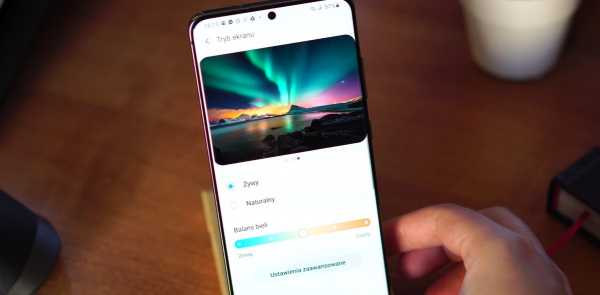
Как только вы отклеите пленку, прикрепленную к стартеру, и запустите пленку (есть возможность улучшить качество изображения) - вы поймете, в чем сила серии Galaxy S. Это очень хороших телефонов для мультимедийного потребления благодаря глубокому черному цвету, отличной контрастности с динамичными тональными переходами. Максимальная яркость тоже очень хороша, так как позволяет читать контент при ярком солнечном свете. Калибровка изображения, предоставленная производителем, обеспечивает максимальное удобство.
Однако наибольшее внимание привлекает , обновляющий 120 Гц . И на самом деле производитель постарался сделать его не только быстрее, но и плавнее. К сожалению, она не идеальна, и, как и в случае с топовыми телефонами Samsung, случайные обрывы анимации не являются неожиданностью. В качестве утешения стоит отметить, что при плавности это чувствуется, а кинетическую прокрутку производитель не стал уменьшать. Экран является первой лигой среди решений на рынке, хотя и не с таким большим преимуществом перед конкурентами.
Качество звука Samsung Galaxy S20 Ultra
С тех пор, как я сделал обзор Samsung Galaxy Note 10+
, в этом плане мало что изменилось. То же самое и с музыкальными и видео приложениями, которые нужно скачать из Galaxy Store. Они предлагают относительно много функций по сравнению со своими аналогами. Музыкальное приложение имеет очевидную интеграцию со Spotify, поиск по альбомам и папкам, настройку списков воспроизведения и порядка воспроизведения, а также предлагает вам изменить детали загруженных песен. 
Смартфон также позволяет изменять настройки звука. Эквалайзер доступен как в наушниках, так и при использовании громкоговорителя (но эффекты Dolby Atmos работают только с наушниками). Эквалайзер фактически улучшает качество прослушивания и может адаптироваться к различным музыкальным эффектам.
Тот самый качество звука из наушников это топ . К сожалению, смартфон не захотел работать ни с переходником, который шел в комплекте с Xiaomi Mi 10, ни с любым другим переходником.Я был обречен на звук комплектных наушников AKG, которые за три года не изменились по сравнению с предшественниками (они нормальные, чуть лучше показывают верхний диапазон, с нижним хуже). В целом низкие и высокие тона здесь работают достаточно хорошо и соответствуют друг другу, не искажая средние частоты.

Bluetooth-соединение также поддерживает высокое качество звука , хотя один раз сигнал прерывался, когда телефон находился в кармане. Музыка в беспроводных наушниках очень понравилась.Полноценный СЧ, много ВЧ и чуть меньше, но все же много баса — это все, что нужно для восприятия музыки.
Тест динамиков Samsung Galaxy S20 Ultra показывает, что они аналогичны таковым в Note 10+. Опять же, звук из нижнего динамика сильнее (к счастью, мы не прикрываем его руками в большинстве ситуаций). Несмотря на это, стереоэффект сохранился, а не лишен приятных басов и высоких частот . При этом звук распространяется по устройству чуть больше, чем обычно, когда мы держим его в руке.
Производительность Samsung Galaxy S20 Ultra
Это момент, когда все становится спорным. Уже несколько лет громко говорят о том, что процессор Exynos, подготовленный Samsung, отличается от того, что предлагает новейший Snapdragon, доступный в американской версии телефона. В этом году ситуация следующая:
- Процессор: Exynos 990 - 7нм + (улучшенный)
- Ядра: 2x 2,73 ГГц Moongoose M5 + 2x 2,5 ГГц Cortex-A76 + 1x 15 2 ГГц Cortex-A76 + 1x 15 2 ГГц Cortex-A76 190-A90-A76 Графика: Mali-G77 MP11
- RAM : 12 ГБ LPDDR4X
- Файловая память: 128 ГБ UFS 3.0 (108 Гб для пользователя)
Samsung Galaxy S20 Ultra в сухих бенчмарках на шаг отстает от Snapdragon, при этом само устройство имеет чрезвычайно быструю память для файлов и хорошо с ней справляется. Это видно, например, при открытии галереи. У нас почти всегда есть доступные и загруженные фотографии, и обработка фотографий, сделанных с увеличением, происходит быстрее, чем это делают конкуренты.
Оперативная память хорошо управляется, ведь в устройстве ее избыток.Мы можем приколоть к нему целых три программы , которые не выпадут, пока мы их не открепим. Это работает нормально. К сожалению, телефон любит сбивать процессы. К счастью, они быстро запускаются, а переключение между приложениями происходит без проблем.
Производительность в играх также достойна топ- из рейтинга смартфонов. Моментов одышки нет, а тепло отводится на удивление хорошо (хотя алюминиевые рамки все же могут неприятно греться, но реже, чем в S10).Game Launcher — одно из самых полных игровых приложений, оно предлагает интеграцию с Discord и игровую статистику. Конечно, это не самый крутой телефон, но когда вы играете на нем, он не тормозит.
Оверлей и система в Samsung Galaxy S20 Ultra
Кажется, мы дошли до точки, когда сложно менять ПО. Samsung остается с оверлеем One UI 2.1, который покрывает Android 10 с текущими исправлениями (по состоянию на 11 апреля).Визуально он довольно значительно выделяется по сравнению с тем, к чему мы привыкли на чистом Android. Разблокировка с помощью считывателя отпечатков безопасна, но не самая быстрая и вы не чувствуете улучшения по сравнению с серией S10, что точно не является преимуществом.
Посмотрите другие отзывы:
Экран блокировки дает нам быстрый доступ к звонкам и камере, и мы можем видеть перед ним постоянно включенный дисплей. Это позволяет персонализировать часы и отображаемые цвета.У нас нет светодиода уведомления, но в рамках уведомления мы получим подсвеченные края, что выглядит эффектно. Edges также использует Apps Edge , что позволяет запускать программы в любое время, не возвращаясь к рабочим столам. Есть также несколько панелей с другими функциями.
Смартфон поддерживает темы, в нем будем менять цвета и значки. Темный режим работает хорошо, распространяя его действие даже на приложения от сторонних производителей. Внешние поставщики информации также видны на левой панели, где мы получаем быстрый доступ к новостям, музыке Spotify или фильмам Netflix.Все это предлагает много, но это, конечно, не повышает производительность.
Они расширяют возможности приложений Samsung, предлагая множество функций и соответствие рыночным стандартам. Хорошее почтовое приложение, удачный календарь или многофункциональная галерея избавят вас от необходимости искать рыночные аналоги. Есть одна программа, которая появляется в смартфонах до 700 злотых, и которой здесь нет - это ноутбук. Дело быстро выясняется в магазине Galaxy Store, где Galaxy Notes доступен для бесплатной загрузки.
Много чего происходит в настройках, долго учится, чтобы освоить все функции . Их довольно много, и когда, например, параметры батареи скрыты в разделе «Аккумулятор», большинство смартфонов скрыты Samsung в рамках «Уход за устройством». Есть несколько подобных решений, и конь с рядом для тех, кто освоил их одним пальцем. Множество может ошеломить, благо поисковик работает хорошо.
Смартфон предлагает многое в плане подключения к компьютеру, но У меня не получилось использовать функцию "Мой телефон" на Windows .Смартфон не мог получить уведомление от компьютера. Однако, если у нас есть компьютерные диски, устройство будет работать как компьютер в режиме Dex.
Множество функций Galaxy S20 Ultra для многих может стать препятствием, но с другой стороны — — это именно то, что мы ожидаем от смартфона за большие деньги . В тестах смартфонов я много внимания уделяю оверлеям, но One UI уже несколько лет самый многофункциональный.
Качество связи в Galaxy S20 Ultra
Мне не удалось протестировать сеть 5G, которую поддерживает смартфон, но покрытие LTE стало для меня большим плюсом.Это так, как это должно быть по цене. Смартфон подключается моментально , также в случае Wi-Fi. О соединениях скажу меньше теплых слов - они могут быть некачественными (хотя, наверное, виновата нагрузка на сеть). К счастью, ситуацию несколько спасают Voice Over LTE и Wi-Fi Calling.
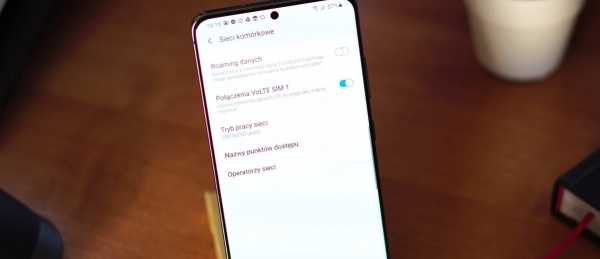
Модули локации отлично справляются со своей задачей. То же самое относится и к NFC. Bluetooth 5.1 позволяет поддерживать радиус действия около 10 метров, если верить тому, что производители говорят о подключении к своим устройствам.Модели со Snapdragon имеют FM-радио, в Польше из-за Exynos и нет разъема мини-джек , приходится обходиться вкусом. Жаль, что производитель не добавил ИК-модуль. Вместо этого он фокусируется на приложении Smart Things, которое объединяет соединения с домашними устройствами.
Качество фото и видео в Samsung Galaxy S20 Ultra
Большой фотографический остров обещает большие фотографические возможности. Это действительно так? Проверим, что под капотом у Galaxy S20 Ultra:
- Основной объектив: 108 Мпикс, f/1.8, эквивалент 26 мм, PDAF, OIS
- Сверхширокоугольный объектив: 12 Мп, f / 2,2, эквивалент 13 мм, Super Steady Video
- Объектив перископа: 48 Мп, f / 3,5, эквивалент 103 мм, 10-кратный гибрид зум, PDAF, OIS
- Объектив объемного звучания: 0,3 Мп Время полета f / 1,0
- Видео: 8K / 24 кадра в секунду, 4K / 60 кадра в секунду, 1080p / 240 кадра в секунду, 720p / 960 кадра в секунду Фронтальная камера 909 6 1119 909 :
40 Мп, f/2.2, эквивалент 26 мм, PDAF



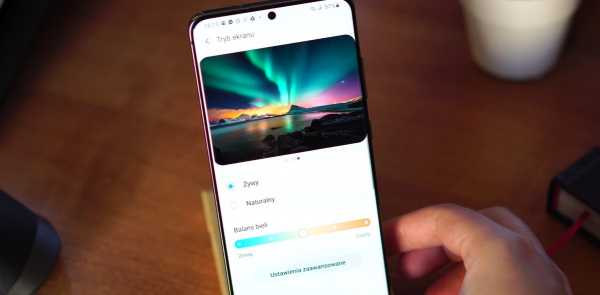
Однако наибольшее внимание привлекает , обновляющий 120 Гц . И на самом деле производитель постарался сделать его не только быстрее, но и плавнее. К сожалению, она не идеальна, и, как и в случае с топовыми телефонами Samsung, случайные обрывы анимации не являются неожиданностью. В качестве утешения стоит отметить, что при плавности это чувствуется, а кинетическую прокрутку производитель не стал уменьшать. Экран является первой лигой среди решений на рынке, хотя и не с таким большим преимуществом перед конкурентами.


Оперативная память хорошо управляется, ведь в устройстве ее избыток.Мы можем приколоть к нему целых три программы , которые не выпадут, пока мы их не открепим. Это работает нормально. К сожалению, телефон любит сбивать процессы. К счастью, они быстро запускаются, а переключение между приложениями происходит без проблем.
Производительность в играх также достойна топ- из рейтинга смартфонов. Моментов одышки нет, а тепло отводится на удивление хорошо (хотя алюминиевые рамки все же могут неприятно греться, но реже, чем в S10).Game Launcher — одно из самых полных игровых приложений, оно предлагает интеграцию с Discord и игровую статистику. Конечно, это не самый крутой телефон, но когда вы играете на нем, он не тормозит.
Посмотрите другие отзывы:
Экран блокировки дает нам быстрый доступ к звонкам и камере, и мы можем видеть перед ним постоянно включенный дисплей. Это позволяет персонализировать часы и отображаемые цвета.У нас нет светодиода уведомления, но в рамках уведомления мы получим подсвеченные края, что выглядит эффектно. Edges также использует Apps Edge , что позволяет запускать программы в любое время, не возвращаясь к рабочим столам. Есть также несколько панелей с другими функциями.
Смартфон поддерживает темы, в нем будем менять цвета и значки. Темный режим работает хорошо, распространяя его действие даже на приложения от сторонних производителей. Внешние поставщики информации также видны на левой панели, где мы получаем быстрый доступ к новостям, музыке Spotify или фильмам Netflix.Все это предлагает много, но это, конечно, не повышает производительность.
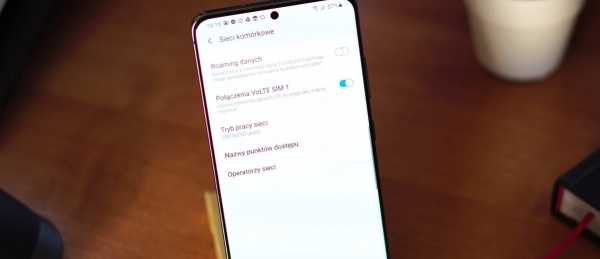
Огромность функций проявляется не только в аппаратном, но и в программном обеспечении.Профессиональный режим теперь позволяет не только делать фото, но и записывать видео с изменением точки замера экспозиции, ISO и выдержки, баланса белого, точки фокусировки и изменением цветовой температуры. Есть функция сохранения фотографий в формате .RAW. В плюсе вы можете настроить нижнюю панель с функциями , чтобы установить наиболее важные параметры рядом. Также есть Bixby Vision для распознавания объектов и стикер AR.
 |  |  |  |  |  |  |  |  |  |  | .8, ISO 50, 1/133с | Авто фото - f/1.8, ISO 50, 1/100с | Автоматический режим + HDR - f/1.8, ISO 50, 1/299с | Режим искусственного интеллекта - f/1.8, ISO 120, 1/13 с, +0,2 компенсации экспозиции | Автоматический режим — f / 1,8, ISO 50, 1/50 с | Автоматический режим — f / 1,8, ISO 125, 1/50 с |
 |  |  |  |
| Galaxy S20 Ultra в режиме искусственного интеллекта - f/1.8, ISO 50, 1/285 с | Искусственный интеллект плюс HDR — f/1,8, ISO 50, 1/100 с | Режим искусственного интеллекта — f/1,8, ISO 50, 1/225 с | Режим искусственного интеллекта (без определения сцены ) — f/1.8, ISO 50, 1/1108с |
Искусственный интеллект хорошо определяет объекты, но использовать его не обязательно стоит, потому что он насыщает фото. И без него фотографии получаются насыщенными, местами немного не соответствующими действительности, местами вполне адекватно.Резкость на фотографиях хорошая, хотя установка автофокуса на конкретную точку может быть проблематичной, а этот любит прыгать между объектами.
Я отношу функцию «Одноразовое» к той же категории, что и «Еда», потому что ни одна из них не дает ощутимых преимуществ. Первый заключается в том, чтобы записать фрагмент в несколько секунд, а затем создать галерею с различными кадрами — быстрыми, медленными или отфильтрованными фотографиями. Приятный в теории, не очень функциональный на практике. Также исчезла возможность отправить фото из галереи прямо в Instagram.
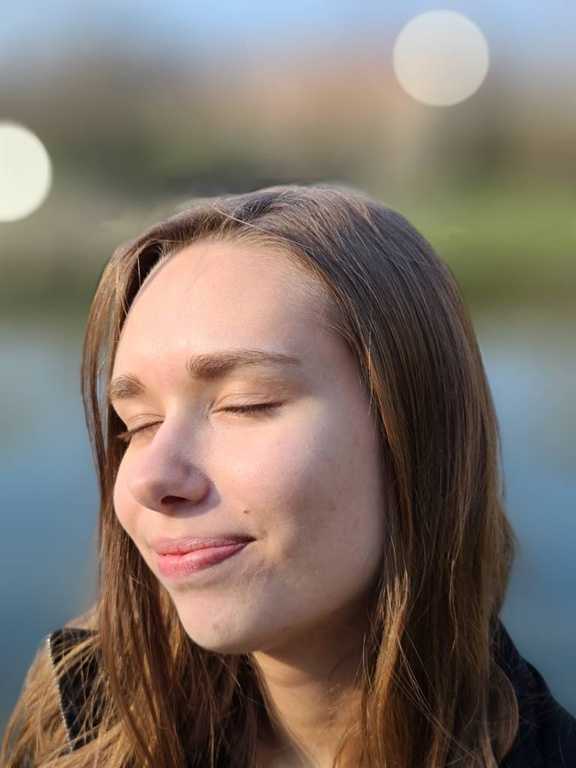 |  |  |  |
| Live Focus - F / F / 8, ISO 50, 3842424242.1010. 3842.10. 3842.10. 38424242.10.1024. | Режим Live Focus без зума - f/1.8, ISO 100, 1/50s | Режим Live Focus - f/1.8, ISO 50, 1/463s |
Портретный режим работает нормально . Камера Time of Flight полезна для придания фотографиям нужной глубины и размытия там, где это необходимо.Размытие само по себе немного спорное, но не самое худшее. Производитель также добавляет интересные эффекты, такие как выделение персонажа цветом на черно-белом фоне и несколько эффектов размытия. Отрезание волос не раз будет сбивать с толку, но лишь незначительно, так что после сжатия соцсетей большинство не заметят этого эффекта.
 |  |  |  |
| .8, ISO 50, 1/369s | Режим 108 Mpix - f/1.8, ISO 50, 1/482s | Режим 108 Mpix - f/1.8, ISO 50, 1/317s |
0 фото Это лучшие фотографии среди доступных на польском рынке вариантов . Samsung предлагает искусственный интеллект, который иногда бывает полезен в этом случае. Улучшение в деталях больше, но не слишком большое. Любители кадрирования наверняка оценят решение. Чтобы сделать снимок и обработать его, требуется около 3,5 секунд, что аналогично результату, предлагаемому в Xiaomi Mi 10.
Сверхширокоугольный объектив — большой плюс всего смартфона. Я протестировал Xiaomi Mi 10 и разница в пользу Samsung существенная. В борьбе с Huawei P40 Pro разницы не так уж и много. В любом случае, цвета яркие, резкость сохраняется по всей ширине кадра, нет агрегации деталей или сглаживания поверхностей. Деталей много, но конечно гораздо меньше, чем с основным объективом. Кадры резкие, но использовать макрообъектив бессмысленно — он проигрывает специализированным решениям.
 |  |  |  |  |  |  |  |  | photo, main view, f 50, 1 / 682s | Photo with 10x frame увеличение – f/3.5, ISO 50, 1/398с | 30-кратное увеличение кадра – f/3.5, ISO 50, 1/530с | 50-кратное увеличение кадра – f/3.5, ISO 50, 1/498 с | 100-кратное увеличение с S20 Ultra — f/3,5, ISO 50, 1/830 с | 30-кратное увеличение — f/3,5, ISO 50, 1/50 с | Увеличение 100-x — f/ 3,5, ISO 50, 1/100 с | Десятикратное увеличение - f/3,5, ISO 50, 1/317 с | 100-кратное увеличение - f/3,5, ISO 50,1/112 с |
2 90 Zoom "Space" объектив хорош, если мы фокусируемся на фотографиях с увеличением от 4 до 10 . Тогда у нас много деталей.Цвета заметно менее яркие, но это не критично. Хуже с детализацией фото - днём видно, но и ночью тоже. При 10-кратном увеличении вы все еще можете делать хорошие фотографии с рук. Позже ситуация ухудшается. Хотя 30-кратный зум по-прежнему стоит учитывать во многих сценариях, 100-кратный — это ошибка, которая может удовлетворить большинство любителей акварельной живописи.
 |  |  |  |  |  |  |
| Photo 108 Mpix - f / 1/8, nighttime mode f / 1.8, ISO 1600, 1/13 с | Ночной режим — f/1.8, ISO 1000, 1/9 с | Автоматический режим — f/1.8, ISO 640, 1/25 с | Сверхширокоугольный объектив — f/2.2, ISO 1250, 1/25с | Режим AI — ночь — f/1.8, ISO 640, 1/25с | Ночной режим — f/1.8, ISO 320, 1/14с |
Ночью мы сможем зарегистрировать довольно много деталей, и вы увидите, что производитель значительно улучшил то, что мы могли видеть в Samsung Galaxy Note 10+. В чем-то смартфон может проигрывать конкурентам, но опять же на первый план выходит солидность его решения. Хорошие, яркие цвета — не единственное преимущество . Вы также можете увидеть более низкий уровень шума, чем год назад, хотя это не является существенной разницей.
Видео в Samsung S20 Ultra — лучшее, что вы можете получить на Android. Об этом свидетельствует не только множество функций, но и их реализация. Video Live Focus практически безупречно обрезает фон позади нас и позволяет добавить интересный эффект во время видеосъемки. Профессиональный режим действительно работает и позволяет выжимать еще больше с плавной настройкой параметров.
Само видео без дополнительных режимов выглядит исключительно хорошо . Единственный недостаток — достаточно агрессивный, но не самый быстрый автофокус. Кроме того, цвета выпадают живо, стабилизация работает отлично (даже без режима высокой стабилизации, который все равно все улучшает), при этом не сильно трясет изображение и не приводит к проблемам с измерением экспозиции. Качество 4K четкое, а контент, записанный с помощью , приятно смотреть.
8K не имеет особого смысла .Хотя это настоящий 8K, он ограничен 24 кадрами в секунду, что делает его неестественным. Рамка значительно урезана, да и стабилизация хуже. Это определенно отличное решение для статических видео, но хуже, когда вы хотите записать что-то в движении.
 |  |  |  |  | 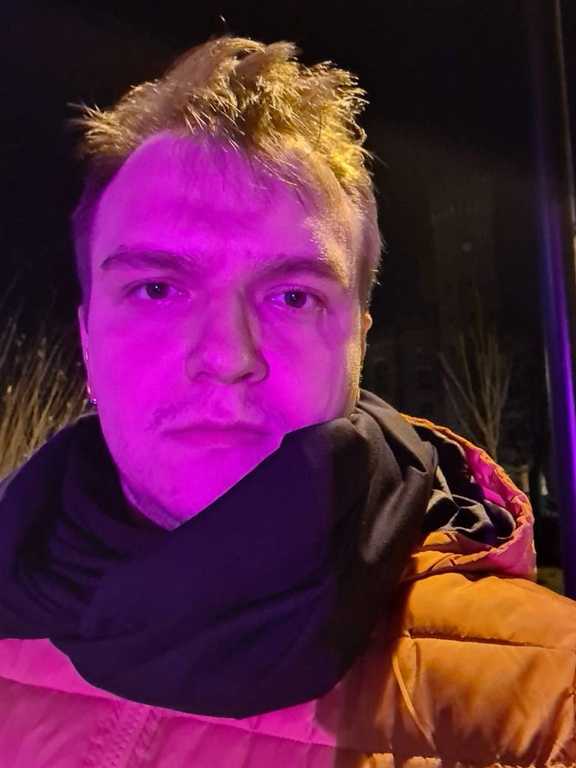 |  |
Selfie without filters - f /  Photo Photo | - fs - fs. / 2.2, ISO 1000, 1/20 с Живой фокус — f/2.2, ISO 50, 1/237 с | Живой фокус — f/2.2, ISO 50, 1/329 с | Автоматический режим — f/2.2, ISO 64, 1/100s | Селфи ночью — f/2.2, ISO 1250, 1/17s | Селфи без Live Focus — f/2.2, ISO 50, 1/220s |
Селфи от Samsung Galaxy S20 Ultra товарный налобный фонарь . Является лучшим? На мой взгляд, да, потому что цвета не желтеют, кожа как бы сохраняет свою пористость и естественный оттенок.Размытие с Live Focus здесь работает очень хорошо, иногда неправильно в области волос. Видео с фронтальной камеры в 4К — самое качественное на рынке.
Подытожим: тест камер Samsung Galaxy S20 Ultra показал, что корейцы постарались на славу. Значит ли это, что это лучшие решения на рынке? Они, безусловно, предлагают высокое качество, а остальное - вопрос предпочтений. Samsung — мастер мобильного видео .
Аккумулятор в Galaxy S20 Ultra
5000 мАч теоретически много.Когда мы добавляем к нему экран 2К+, 120 Гц и требовательные приложения, это впечатление размывается. Это не лидер времени. В большинстве сценариев 120 Гц (и, конечно, Full HD+) я получил от 4,5 до 6,5 часов . Худшее время было результатом огромной дозы игры с LTE и практически отсутствия Wi-Fi, но телефон может разрядиться в течение дня. При 120 Гц Youtube потребляет 12% батареи. При 60 Гц и Full HD+ - 10%.

Samsung тоже не будет рекордсменом по времени загрузки, но все равно невероятно быстро.Аккумулятор емкостью 5000 мАч мы заправим с нуля за 65 минут. За четверть часа мы наберем 30% энергии , за полчаса - 60%, а через час - 96%. И я говорю о зарядном устройстве на 25 Вт, которое идет в комплекте. Смартфон также поддерживает беспроводную зарядку мощностью 15 Вт (меньше, чем у конкурентов) и беспроводную зарядку Wireless Power Share, которая работает без каких-либо проблем.
Стоит ли покупать Samsung Galaxy S20 Ultra?
На протяжении всего обзора я не нашел причин оправдывать высокую цену .Это неплохой телефон — по некоторым параметрам его можно даже назвать лучшим на рынке. Другое дело, что его оценка просто абсурдна, а решения дешевле на 1/3 его цены не делают в 1/3 раза хуже.

Это определенно смартфон, который близок к завершению - хорошие фотографии, мастерские фильмы и уникальные мультимедийные возможности доказывают это. Однако производитель должен внести свой вклад в оптимизацию программного обеспечения, потому что это не лучший элемент Samsung Galaxy S20 Ultra.И именно из-за него, кроме высокой цены, телефон не получает полных 5 звезд.
Samsung Galaxy S20 Ultra Рейтинг:
90 596
.